Page 1
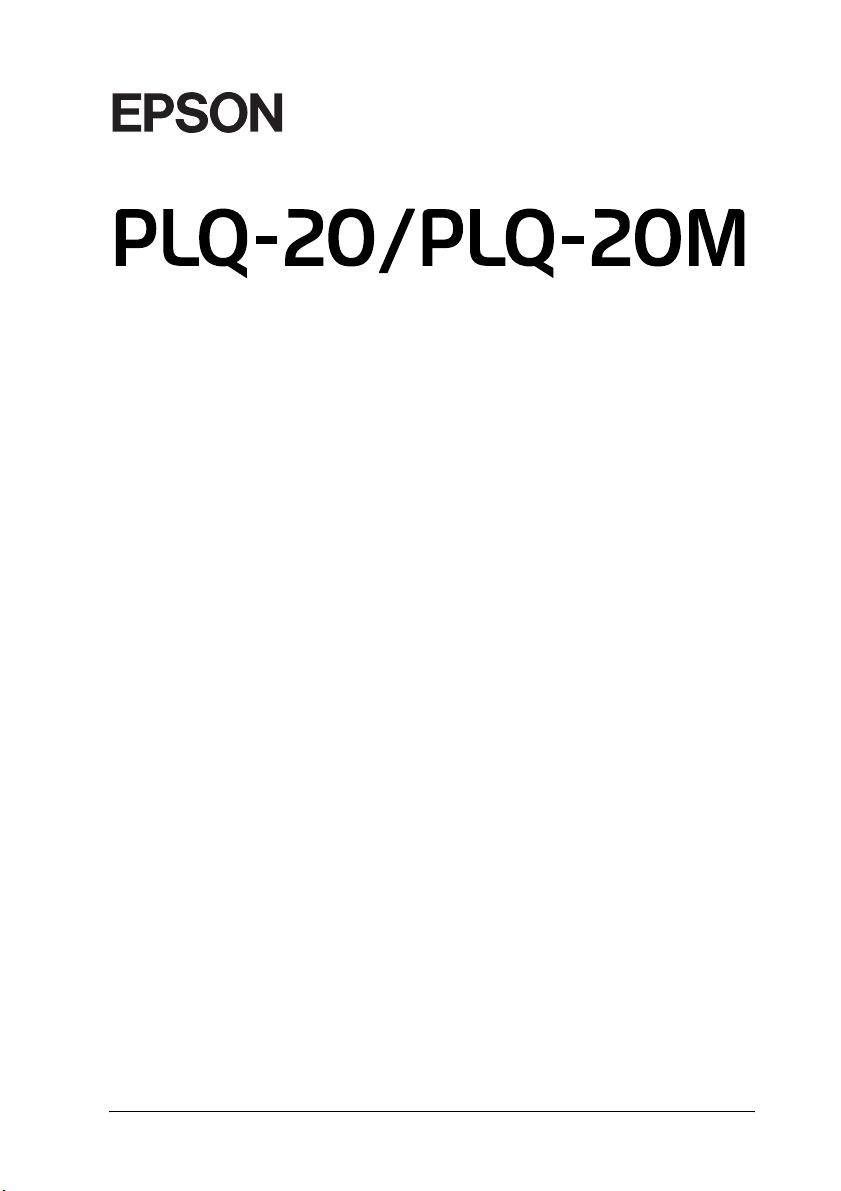
®
24игольчатый матричный принтер
Все права защищены. Никакую часть данного документа нельзя воспроизводить, хранить в
поисковых системах или передавать в любой форме и любыми способами (электронными,
механическими, путем копирования, записи или иными) без предварительного письменного
разрешения Seiko Epson Corporation. Информация, содержащаяся в документе, предназначена
исключительно для использования с данным принтером Epson. Epson не несет ответственности
за применение сведений, содержащихся в этом документе, к другим принтерам.
Компания Seiko Epson Corporation и ее филиалы не несут ответственности перед покупателями
данного продукта или третьими сторонами за понесенные ими повреждения, потери, сборы
или затраты, вызванные несчастными случаями, неправильным использованием продукта,
недозволенной модификацией, ремонтом или изменением продукта и невозможностью
(исключая США) строгого соблюдения инструкций по работе и обслуживанию, разработанных
Seiko Epson Corporation.
Seiko Epson Corporation не несет ответственности за любые повреждения или проблемы,
возникшие изза использования любых функций или расходных материалов, не являющихся
оригинальными продуктами Epson (Epson Original Products) или продуктами, одобренными
Epson (Epson Approved Products).
EPSON и EPSON ESC/P — зарегистрированные торговые марки Seiko Epson Corporation.
Microsoft, Windows и Windows NT — зарегистрированные торговые марки Microsoft
Corporation.
IBM — зарегистрированная торговая марка International Business Machines Corporation.
Общее примечание: Прочие названия продуктов упоминаются в документе только для
идентификации и могут являться торговыми марками соответствующих владельцев. Epson
отрицает владение любыми правами на эти марки.
Срок службы изделия: 5 лет.
Информация об изготовителе:
Seiko EPSON Corporation (Япония)
Юридический адрес: 41, НисиСинздюку, 2Чоме, Синздюкуку, Токио, Япония
Информация о продавце:
Компания "Эпсон Европа Б.В." (Нидерланды)
Юридический адрес: Нидерланды, Амстердам 1096EJ, Энтрада 701
Юридический адрес Московского представительства: Россия, г. Москва, 129110, ул. Щепкина,
д. 42, стр. 2а
Авторские права © 2004, Seiko Epson Corporation, Нагано, Япония.
Справочное руководство
NPD0748-00
Page 2
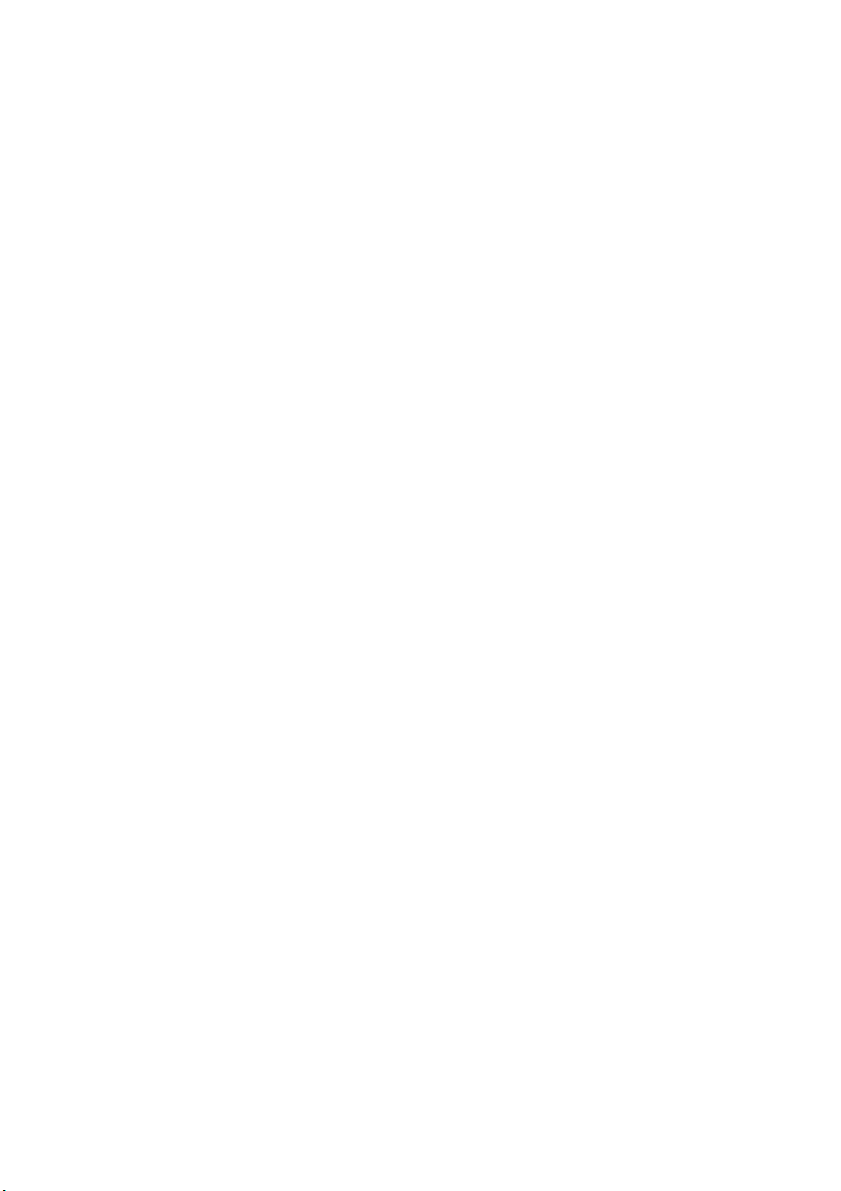
Page 3
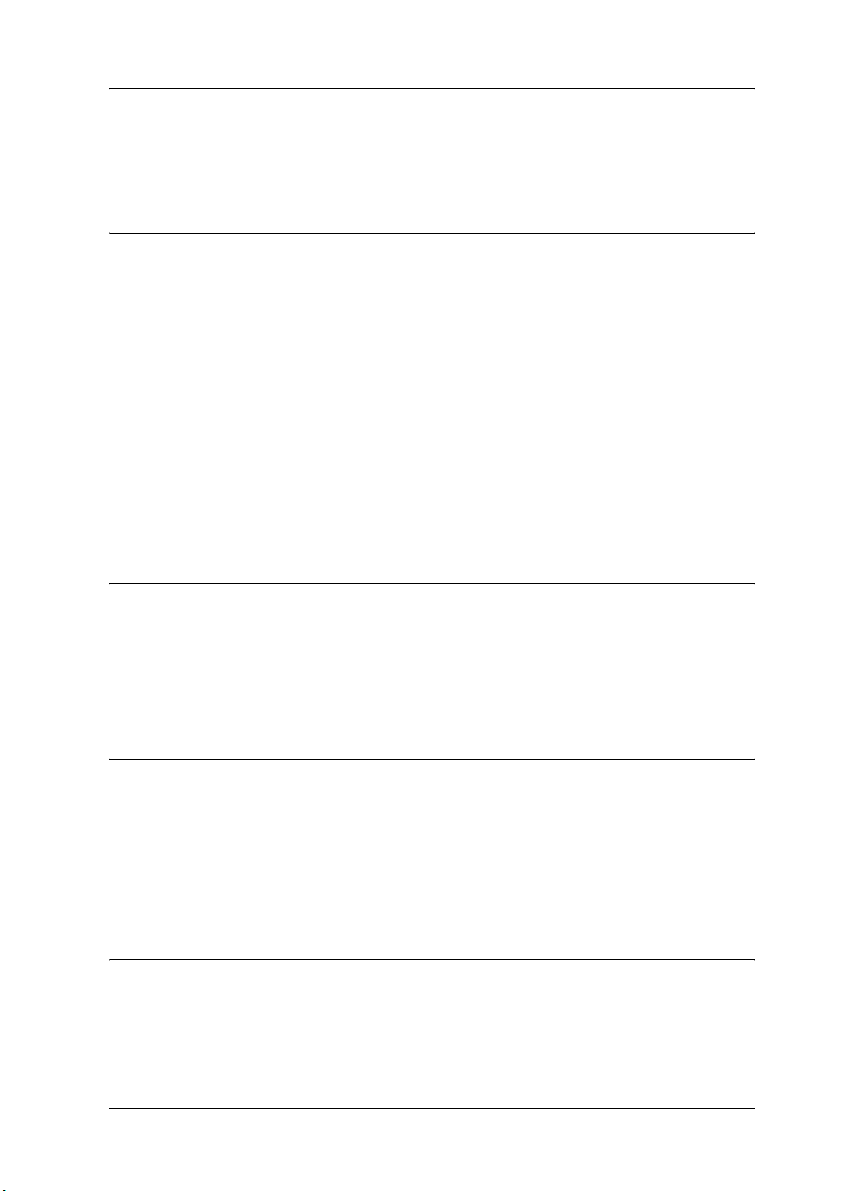
Содержание
Глава 1 Установка принтера
Распаковка принтера. . . . . . . . . . . . . . . . . . . . . . . . . . . . . . . . . . . . . . . . . . . . . . . . . . . . .2
Снятие защитных материалов. . . . . . . . . . . . . . . . . . . . . . . . . . . . . . . . . . . . .2
Сборка принтера . . . . . . . . . . . . . . . . . . . . . . . . . . . . . . . . . . . . . . . . . . . . . . . . . . . . . . . . .2
Подключение принтера к компьютеру . . . . . . . . . . . . . . . . . . . . . . . . . . . . . . . . .7
Подключение принтера. . . . . . . . . . . . . . . . . . . . . . . . . . . . . . . . . . . . . . . . . . . .7
Подключение принтера к источнику питания . . . . . . . . . . . . . . . . . . .8
Установка программного обеспечения принтера. . . . . . . . . . . . . . . . . . . . . .8
Установка ПО в Windows XP, Me и 2000 . . . . . . . . . . . . . . . . . . . . . . . . .8
Установка ПО в Windows 98 и Windows NT 4.0 . . . . . . . . . . . . . . . . .9
Работа с DOSпрограммами . . . . . . . . . . . . . . . . . . . . . . . . . . . . . . . . . . . . . 13
Глава 2 Инструкции по безопасности
Предупреждения, предостережения и примечания . . . . . . . . . . . . . . . . . 16
Символ, указывающий на горячие детали . . . . . . . . . . . . . . . . . . . . . . . . . . . . 16
Важные инструкции по безопасности . . . . . . . . . . . . . . . . . . . . . . . . . . . . . . . . 16
Глава 3 Обращение с бумагой
Загрузка банковских расчетных книжек . . . . . . . . . . . . . . . . . . . . . . . . . . . . . 24
Загрузка отдельных листов. . . . . . . . . . . . . . . . . . . . . . . . . . . . . . . . . . . . . . . . . . . . . 26
Корректировка позиции верхней кромки листа . . . . . . . . . . . . . . . . . . . . . 27
Корректировка позиции начала печати . . . . . . . . . . . . . . . . . . . . . . . . . . . . . . 30
Глава 4 ПО принтера
О программном обеспечении принтера . . . . . . . . . . . . . . . . . . . . . . . . . . . . . . 34
Использование драйвера принтера в Windows Me и 98. . . . . . . . . . . . . 34
Доступ к драйверу принтера из приложений Windows . . . . . . . 35
iii
Page 4
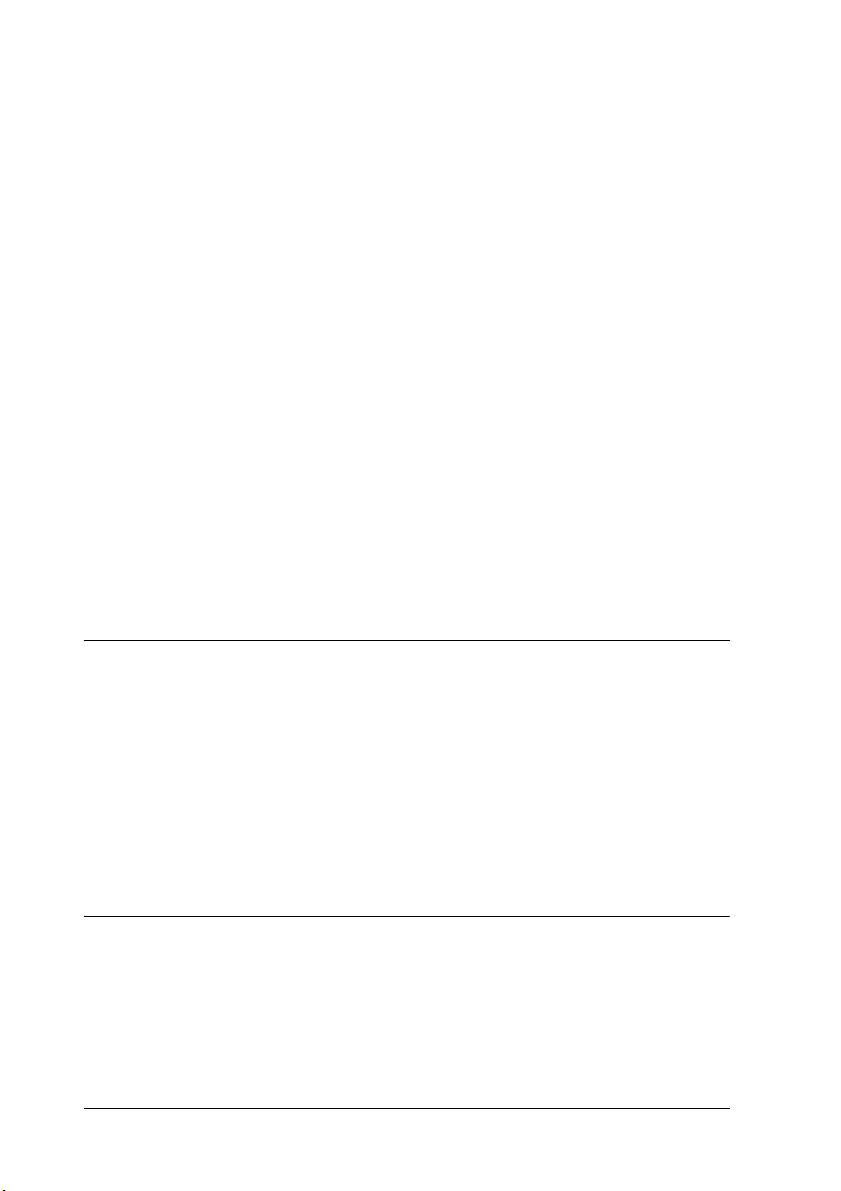
Доступ к драйверу принтера из меню Start (Пуск) . . . . . . . . . . . . 36
Изменение параметров драйвера принтера . . . . . . . . . . . . . . . . . . . . 37
Работа с драйвером принтера в Windows XP, 2000
и Windows NT 4.0 . . . . . . . . . . . . . . . . . . . . . . . . . . . . . . . . . . . . . . . . . . . . . . . . . . . 38
Доступ к драйверу принтера из приложений Windows . . . . . . . 39
Доступ к драйверу принтера из меню Start (Пуск) . . . . . . . . . . . . 41
Изменение параметров драйвера принтера . . . . . . . . . . . . . . . . . . . . 44
Обзор параметров драйвера принтера. . . . . . . . . . . . . . . . . . . . . . . . . . . . . . . . 44
Работа с EPSON Status Monitor 3 . . . . . . . . . . . . . . . . . . . . . . . . . . . . . . . . . . . . . . 47
Настройка EPSON Status Monitor 3. . . . . . . . . . . . . . . . . . . . . . . . . . . . . 47
Запуск EPSON Status Monitor 3. . . . . . . . . . . . . . . . . . . . . . . . . . . . . . . . . . 49
Настройка принтера для работы в сети. . . . . . . . . . . . . . . . . . . . . . . . . . . . . . . 50
Совместное использование принтера . . . . . . . . . . . . . . . . . . . . . . . . . . . 50
Настройка совместного использования принтера . . . . . . . . . . . . . 52
Настройка клиентов. . . . . . . . . . . . . . . . . . . . . . . . . . . . . . . . . . . . . . . . . . . . . . 56
Установка драйвера принтера с компактдиска. . . . . . . . . . . . . . . . 63
Отмена печати . . . . . . . . . . . . . . . . . . . . . . . . . . . . . . . . . . . . . . . . . . . . . . . . . . . . . . . . . .65
Удаление ПО принтера . . . . . . . . . . . . . . . . . . . . . . . . . . . . . . . . . . . . . . . . . . . . . . . . 66
Удаление драйвера принтера и EPSON Status Monitor 3 . . . . . . 66
Глава 5 Панель управления
Кнопки и индикаторы . . . . . . . . . . . . . . . . . . . . . . . . . . . . . . . . . . . . . . . . . . . . . . . . . 72
Вспомогательные функции. . . . . . . . . . . . . . . . . . . . . . . . . . . . . . . . . . . . . . . 75
Сжатый режим печати. . . . . . . . . . . . . . . . . . . . . . . . . . . . . . . . . . . . . . . . . . . . . . . . . 77
О настройках принтера по умолчанию . . . . . . . . . . . . . . . . . . . . . . . . . . . . . . . 77
Общие сведения о настройках по умолчанию. . . . . . . . . . . . . . . . . . 78
Изменение настроек по умолчанию . . . . . . . . . . . . . . . . . . . . . . . . . . . . 93
Выравнивание вертикальных линий на отпечатке . . . . . . . . . . . . . . . . . . . 95
Глава 6 Устранение неполадок
Диагностирование проблемы. . . . . . . . . . . . . . . . . . . . . . . . . . . . . . . . . . . . . . . . . . 98
Индикаторы ошибок. . . . . . . . . . . . . . . . . . . . . . . . . . . . . . . . . . . . . . . . . . . . . 98
EPSON Status Monitor 3 . . . . . . . . . . . . . . . . . . . . . . . . . . . . . . . . . . . . . . . . .101
Печать внутреннего теста . . . . . . . . . . . . . . . . . . . . . . . . . . . . . . . . . . . . . . .101
Печать дампа данных . . . . . . . . . . . . . . . . . . . . . . . . . . . . . . . . . . . . . . . . . . .102
iv
Page 5
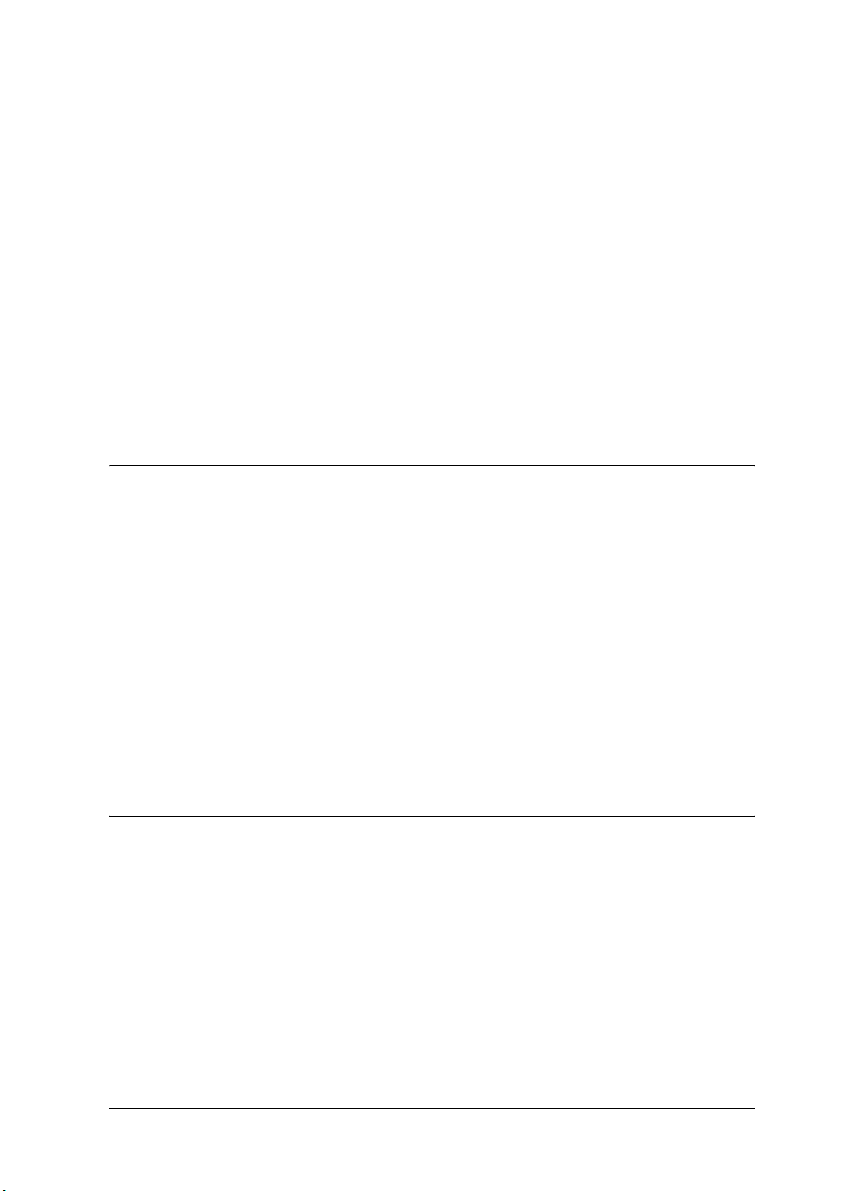
Проблемы и их решения . . . . . . . . . . . . . . . . . . . . . . . . . . . . . . . . . . . . . . . . . . . . . 104
Неполадки питания . . . . . . . . . . . . . . . . . . . . . . . . . . . . . . . . . . . . . . . . . . . . .105
Неполадки загрузки и подачи бумаги. . . . . . . . . . . . . . . . . . . . . . . . . . 105
Проблемы с позицией печати . . . . . . . . . . . . . . . . . . . . . . . . . . . . . . . . . . 106
Проблемы при печати или с качеством отпечатков. . . . . . . . . . . 108
Неполадки сети. . . . . . . . . . . . . . . . . . . . . . . . . . . . . . . . . . . . . . . . . . . . . . . . . .113
Устранение неполадок USB . . . . . . . . . . . . . . . . . . . . . . . . . . . . . . . . . . . . . . . . . .114
Устранение замятия бумаги . . . . . . . . . . . . . . . . . . . . . . . . . . . . . . . . . . . . . . . . . . 118
Обращение в службу поддержки. . . . . . . . . . . . . . . . . . . . . . . . . . . . . . . . . . . . . 120
Служба поддержки пользователей Epson. . . . . . . . . . . . . . . . . . . . . . 121
Сервисные центры . . . . . . . . . . . . . . . . . . . . . . . . . . . . . . . . . . . . . . . . . . . . . .121
Глава 7 Дополнительное оборудование и расходные
материалы
Картридж с красящей лентой . . . . . . . . . . . . . . . . . . . . . . . . . . . . . . . . . . . . . . . .124
Оригинальный картридж с красящей лентой Epson. . . . . . . . . . 124
Замена картриджа с красящей лентой . . . . . . . . . . . . . . . . . . . . . . . .124
Держатель для рулонной бумаги . . . . . . . . . . . . . . . . . . . . . . . . . . . . . . . . . . . . .130
Сборка держателя для рулонной бумаги . . . . . . . . . . . . . . . . . . . . . . 131
Установка держателя для рулонной бумаги . . . . . . . . . . . . . . . . . . . 132
Загрузка рулонной бумаги . . . . . . . . . . . . . . . . . . . . . . . . . . . . . . . . . . . . . . 133
Снятие рулонной бумаги . . . . . . . . . . . . . . . . . . . . . . . . . . . . . . . . . . . . . . . 135
Сервер печати . . . . . . . . . . . . . . . . . . . . . . . . . . . . . . . . . . . . . . . . . . . . . . . . . . . . . . . . .136
Прочее . . . . . . . . . . . . . . . . . . . . . . . . . . . . . . . . . . . . . . . . . . . . . . . . . . . . . . . . . . . . . . . . .136
Приложение A Информация о продукте
Элементы принтера и картриджа с красящей лентой. . . . . . . . . . . . . . 138
Элементы принтера . . . . . . . . . . . . . . . . . . . . . . . . . . . . . . . . . . . . . . . . . . . . . 138
Элементы картриджа с красящей лентой . . . . . . . . . . . . . . . . . . . . .140
Характеристики принтера. . . . . . . . . . . . . . . . . . . . . . . . . . . . . . . . . . . . . . . . . . . .141
Механические характеристики . . . . . . . . . . . . . . . . . . . . . . . . . . . . . . . .141
Электронные характеристики. . . . . . . . . . . . . . . . . . . . . . . . . . . . . . . . . .144
Электрические характеристики. . . . . . . . . . . . . . . . . . . . . . . . . . . . . . . . 149
Характеристики окружающей среды . . . . . . . . . . . . . . . . . . . . . . . . . . 150
Бумага . . . . . . . . . . . . . . . . . . . . . . . . . . . . . . . . . . . . . . . . . . . . . . . . . . . . . . . . . . . .150
v
Page 6
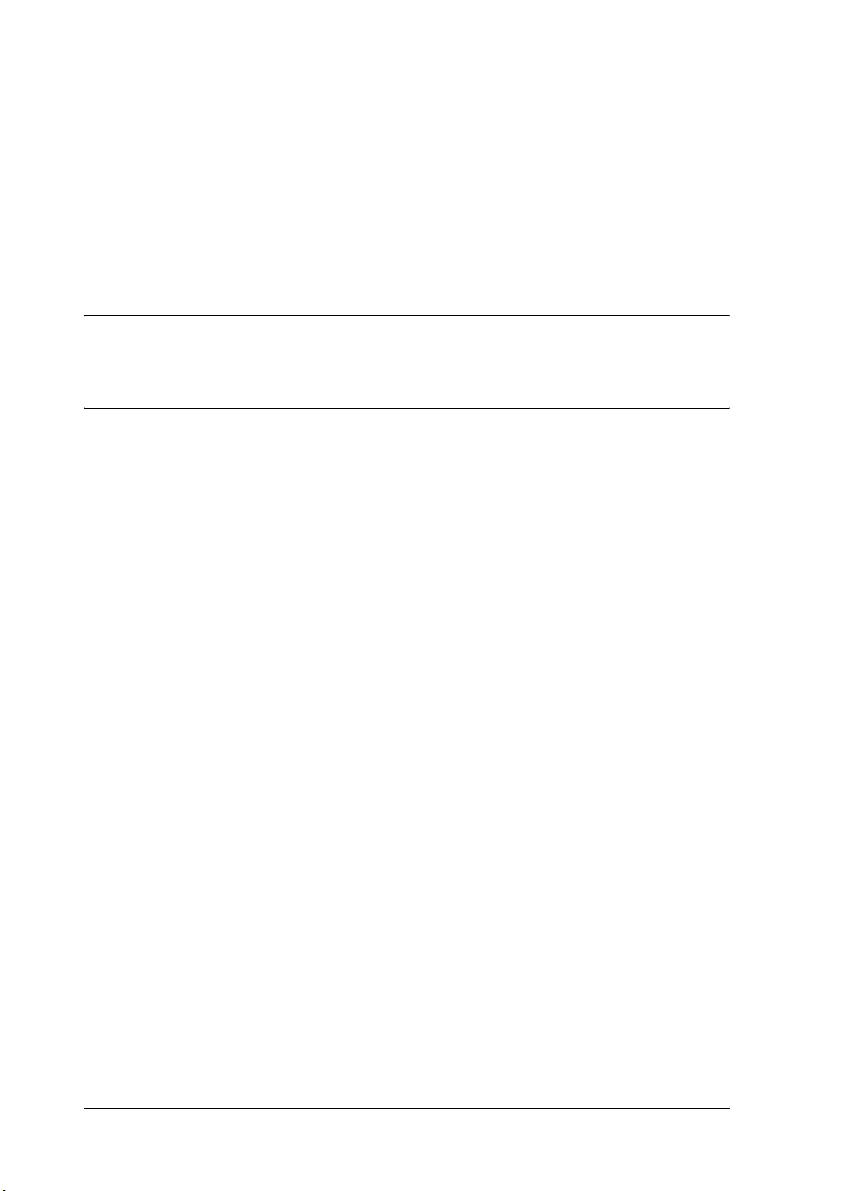
Устройство для считывания/записи магнитной полосы
(установка только в горизонтальном положении). . . . . . . . . .150
Списки команд . . . . . . . . . . . . . . . . . . . . . . . . . . . . . . . . . . . . . . . . . . . . . . . . . . . . . . . .162
Соответствие стандартам и допускам. . . . . . . . . . . . . . . . . . . . . . . . . . . . . . . .163
Очистка принтера . . . . . . . . . . . . . . . . . . . . . . . . . . . . . . . . . . . . . . . . . . . . . . . . . . . . .164
Транспортировка принтера . . . . . . . . . . . . . . . . . . . . . . . . . . . . . . . . . . . . . . . . . .165
Словарь терминов
Предметный указатель
vi
Page 7
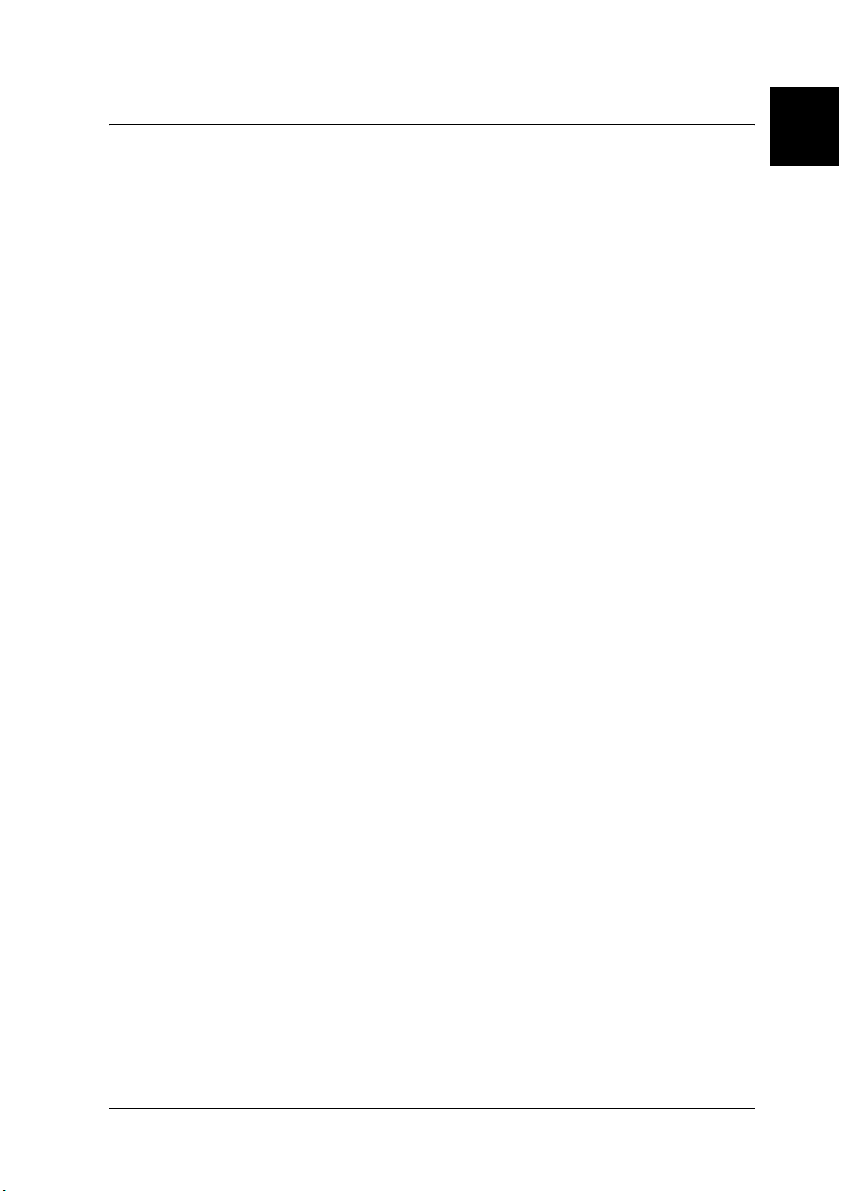
Глава 1
Установка принтера
Распаковка принтера. . . . . . . . . . . . . . . . . . . . . . . . . . . . . . . . . . . . . . . . . . . . . . . . . . . . .2
Снятие защитных материалов. . . . . . . . . . . . . . . . . . . . . . . . . . . . . . . . . . . . .2
Сборка принтера . . . . . . . . . . . . . . . . . . . . . . . . . . . . . . . . . . . . . . . . . . . . . . . . . . . . . . . . .2
Подключение принтера к компьютеру . . . . . . . . . . . . . . . . . . . . . . . . . . . . . . . . .7
Подключение принтера. . . . . . . . . . . . . . . . . . . . . . . . . . . . . . . . . . . . . . . . . . . .7
Подключение принтера к источнику питания . . . . . . . . . . . . . . . . . . .8
Установка программного обеспечения принтера. . . . . . . . . . . . . . . . . . . . . .8
Установка ПО в Windows XP, Me и 2000 . . . . . . . . . . . . . . . . . . . . . . . . .8
Установка ПО в Windows 98 и Windows NT 4.0 . . . . . . . . . . . . . . . . .9
Работа с DOSпрограммами . . . . . . . . . . . . . . . . . . . . . . . . . . . . . . . . . . . . . 13
1
1
1
1
1
1
1
1
Установка принтера 1
1
1
1
1
Page 8
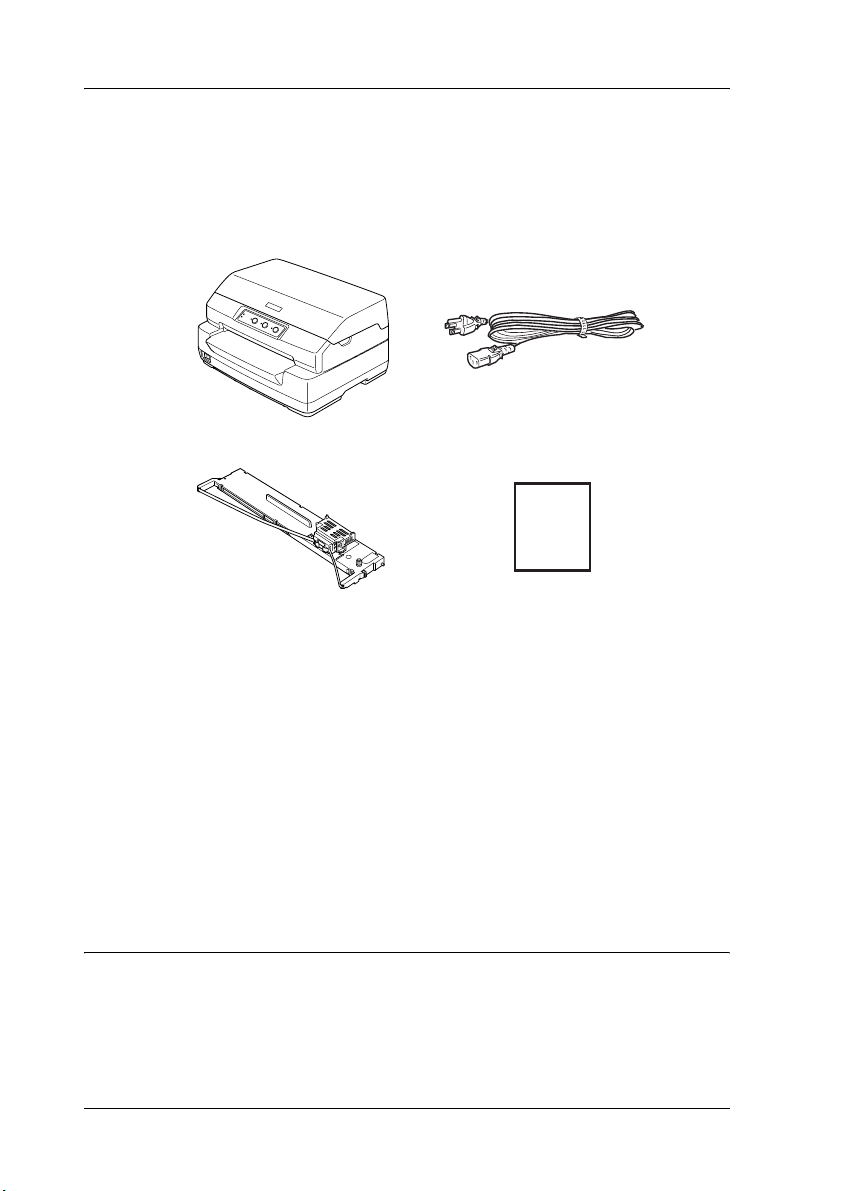
Распаковка принтера
Следующие элементы входят в комплект поставки принтера.
принтер
картридж с красящей лентой
шнур питания
Руководство по установке
Снятие защитных материалов
Следуйте указаниям по снятию защитных материалов на
картонной коробке.
Сохраните упаковочные и защитные материалы на случай, если
потом придется транспортировать принтер.
Сборка принтера
1. Убедитесь, что принтер выключен и отсоединен от розетки.
2 Установка принтера
Page 9
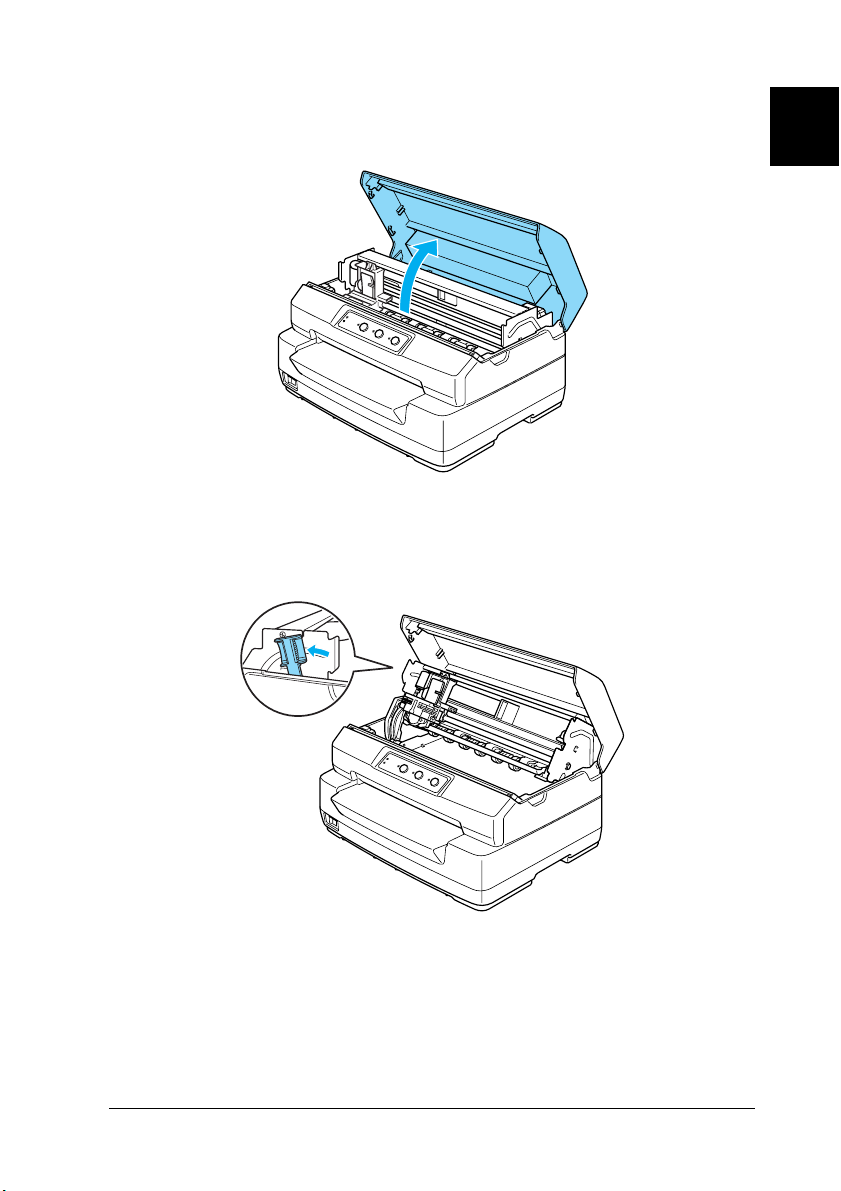
2. Возьмитесь за обе стороны крышки принтера и откройте ее,
подняв вверх.
1
1
1
1
1
3. Нажмите на рычаг освобождения, чтобы сдвинуть верхний
механизм вперед. (Нажмите на рычаг до щелчка.)
1
1
1
1
1
1
1
Установка принтера 3
Page 10
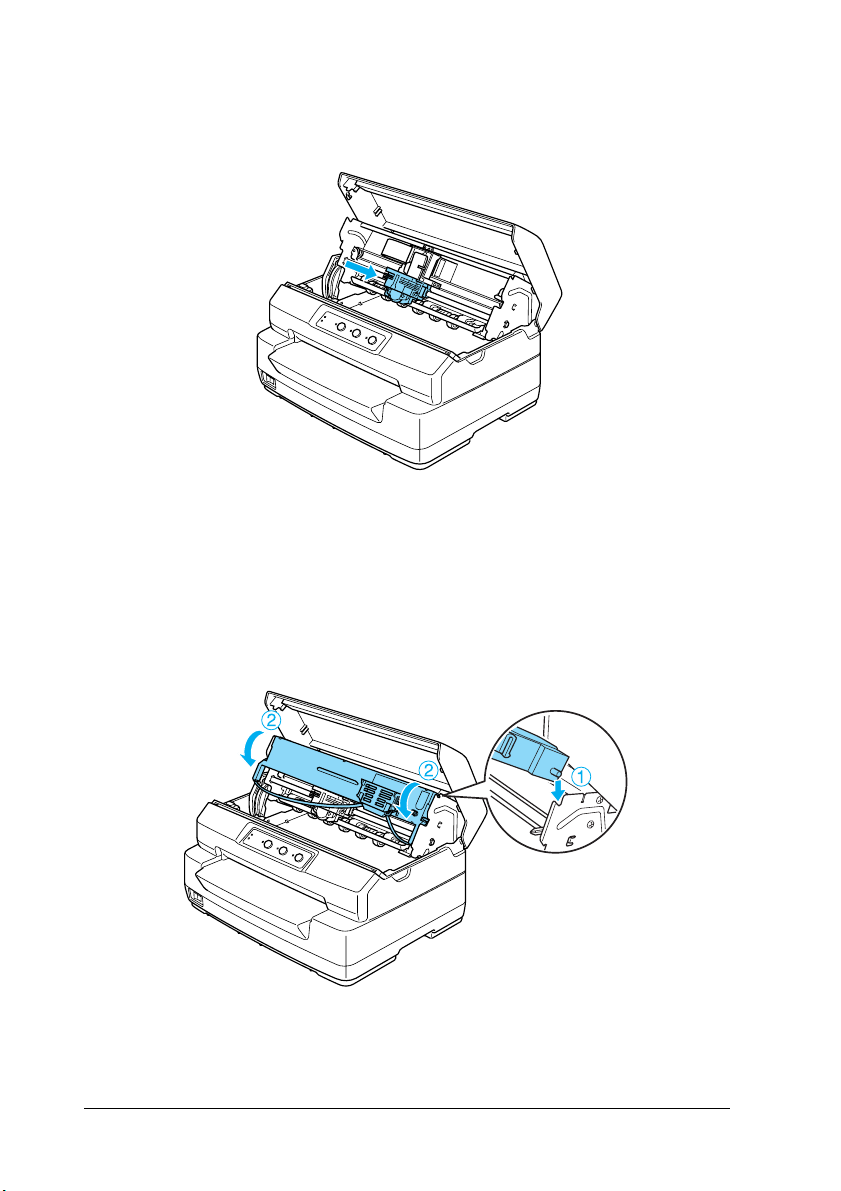
4. Рукой передвиньте печатающую головку в среднюю часть
принтера.
5. Достаньте картридж с красящей лентой из упаковки.
6. Поместите пластиковые крючки на картридже в отверстия на
принтере. Осторожно нажмите на обе стороны картриджа,
чтобы он защелкнулся на месте.
4 Установка принтера
Page 11
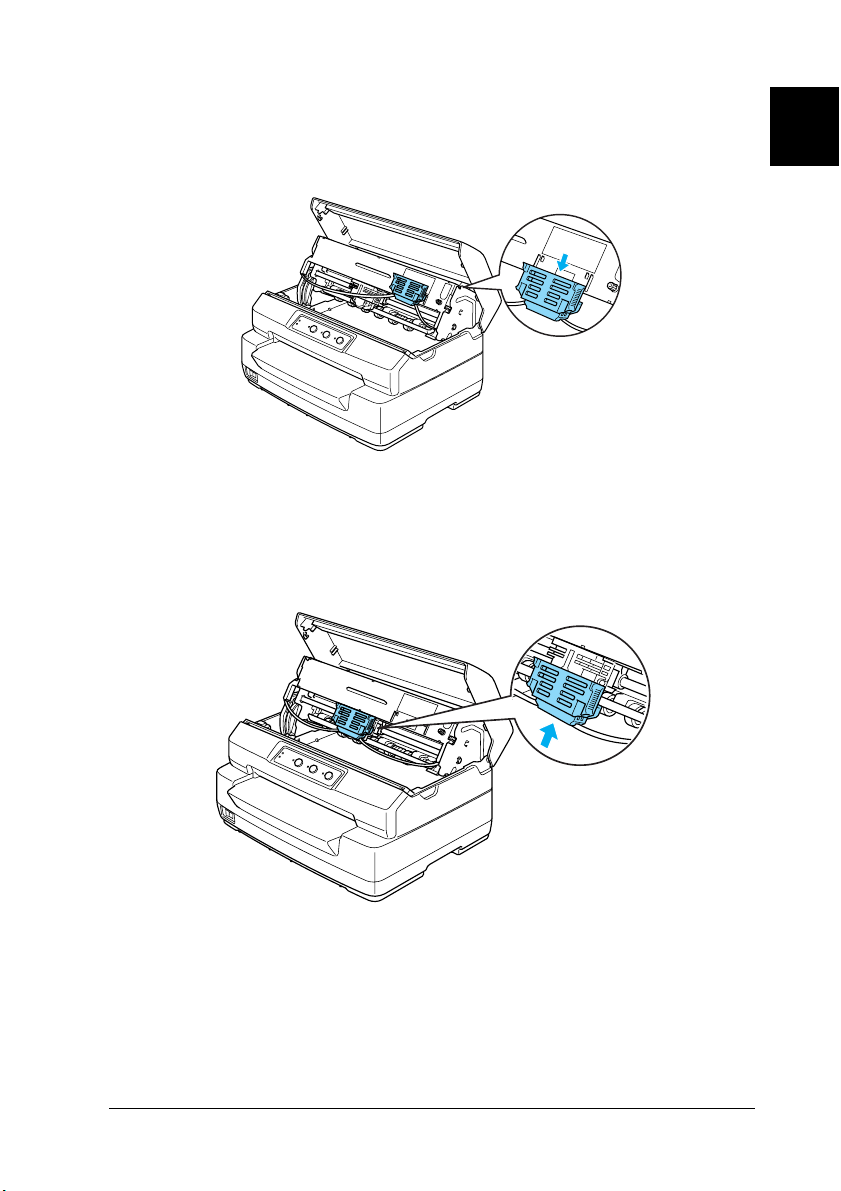
7. Возьмитесь за оба края направляющей для ленты и потяните
ее вниз, чтобы она вышла из картриджа.
1
1
1
1
1
8. Опустите направляющую до нижнего края печатающей
головки, а затем подтолкните ее вверх до фиксации.
1
1
1
1
1
1
1
Установка принтера 5
Page 12
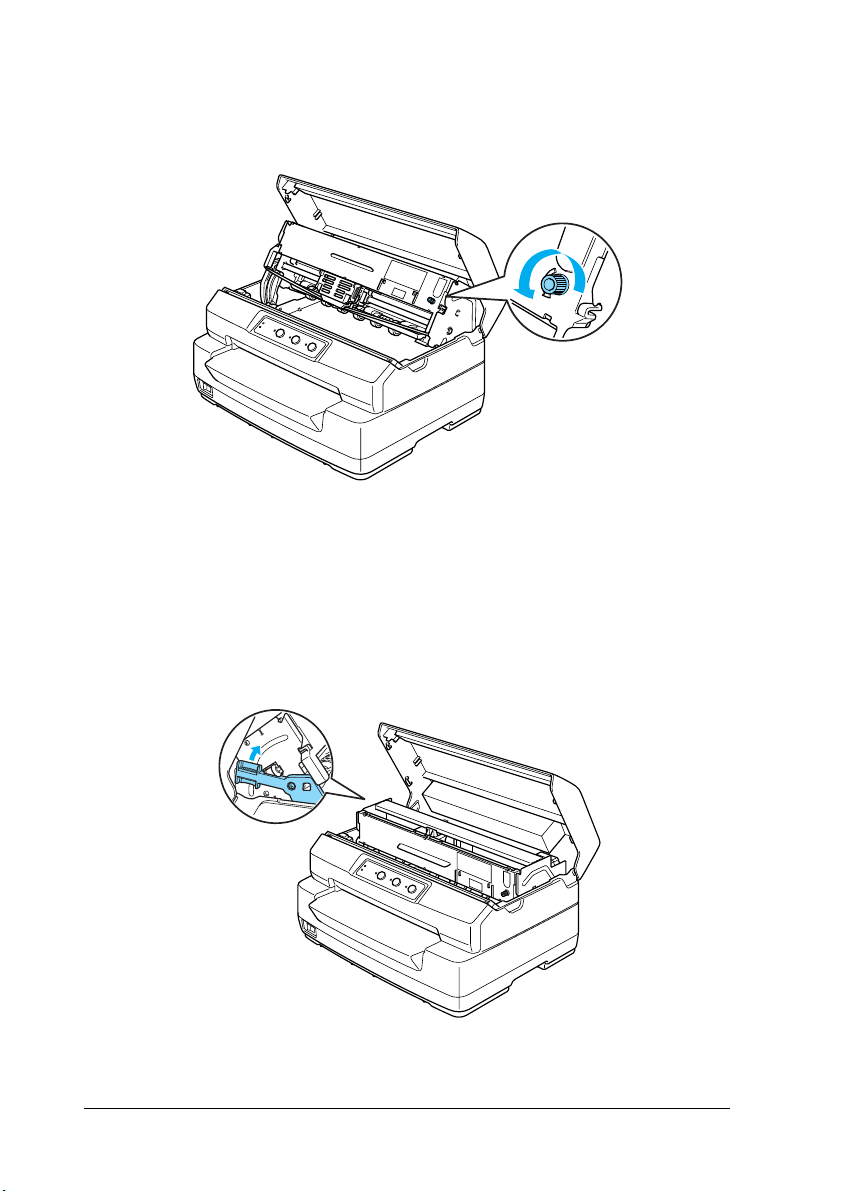
9. Поверните ручку натяжения ленты, чтобы лента встала на
место.
Предостережение:
Лента не должна быть перекручена или смята.
c
10. Потяните рычаг освобождения обратно, чтобы вернуть
верхний механизм в исходное положение. (Потяните рычаг до
щелчка.)
6 Установка принтера
Page 13

Предостережение:
Обязательно перемещайте верхний механизм при
c
помощи рычага освобождения. Не тяните его рукой: это
может повредить принтер.
1
11. Закройте крышку принтера.
Подключение принтера к компьютеру
Подключение принтера
Удостоверьтесь, что принтер и компьютер выключены, затем
подсоедините интерфейсный кабель к принтеру и компьютеру.
Используйте последовательный, параллельный или USBкабель.
Примечание:
Разъемы интерфейсного кабеля можно подключить только одним
способом. Проверьте ориентацию разъемов, перед тем как
вставлять их в соответствующие гнезда.
1
1
1
1
1
1
1
1
USB
Последовательный
Параллельный
Установка принтера 7
1
1
1
Page 14
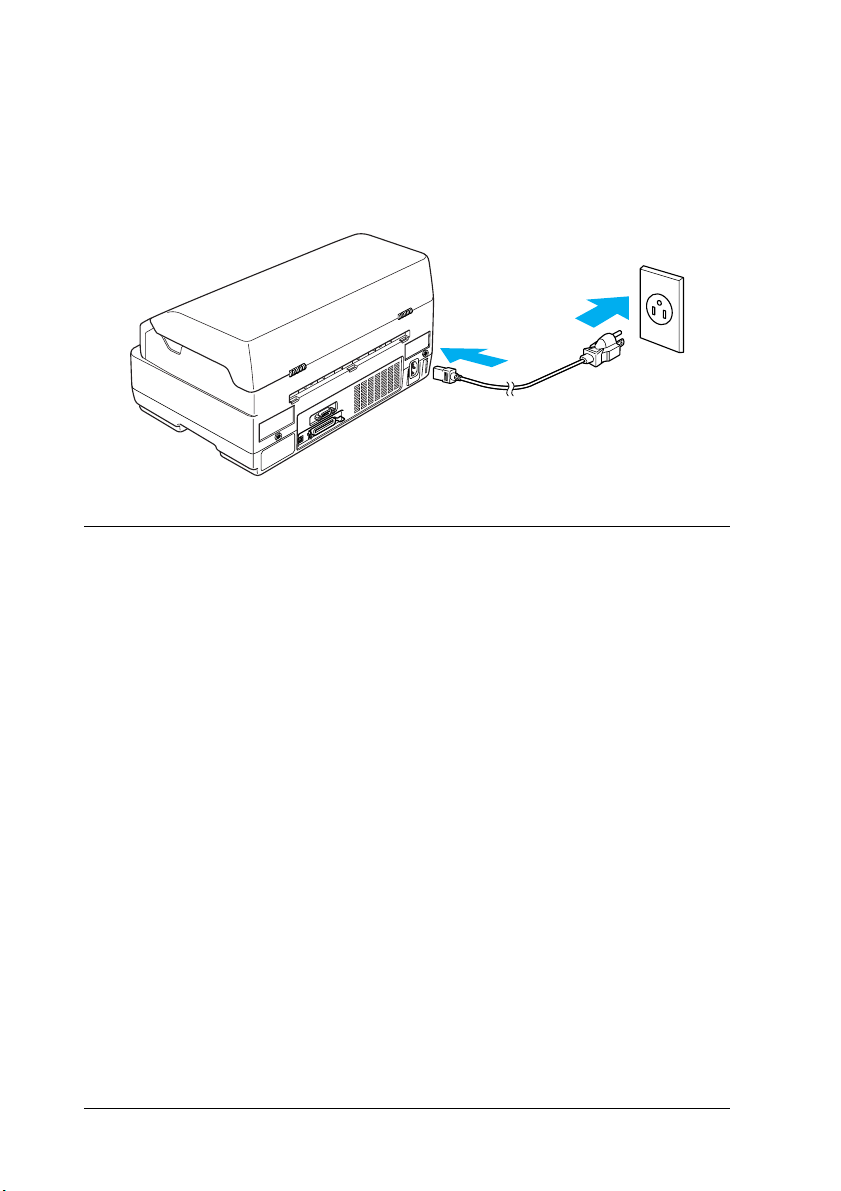
Подключение принтера к источнику питания
Убедитесь, что принтер выключен, а затем подсоедините шнур
питания к правильно заземленной розетке переменного тока.
Установка программного обеспечения принтера
Установка ПО в Windows XP, Me и 2000
Примечание:
❏ Для установки ПО принтера в Windows XP или 2000 могут
потребоваться права администратора. Если возникли
проблемы, обратитесь за помощью к вашему администратору.
❏ Перед установкой программного обеспечения принтера
отключите все антивирусные программы.
1. Удостоверьтесь, что питание принтера выключено, и вставьте
компактдиск "User" в привод CDROM.
Откроется диалоговое окно SOFTWARE LICENSE
AGREEMENT (Лицензионное соглашение).
Примечание:
Если диалоговое окно SOFTWARE LICENSE AGREEMENT
(Лицензионное соглашение) не открывается, дважды щелкните
файл Epsetup.exe на компакт-диске.
8 Установка принтера
Page 15
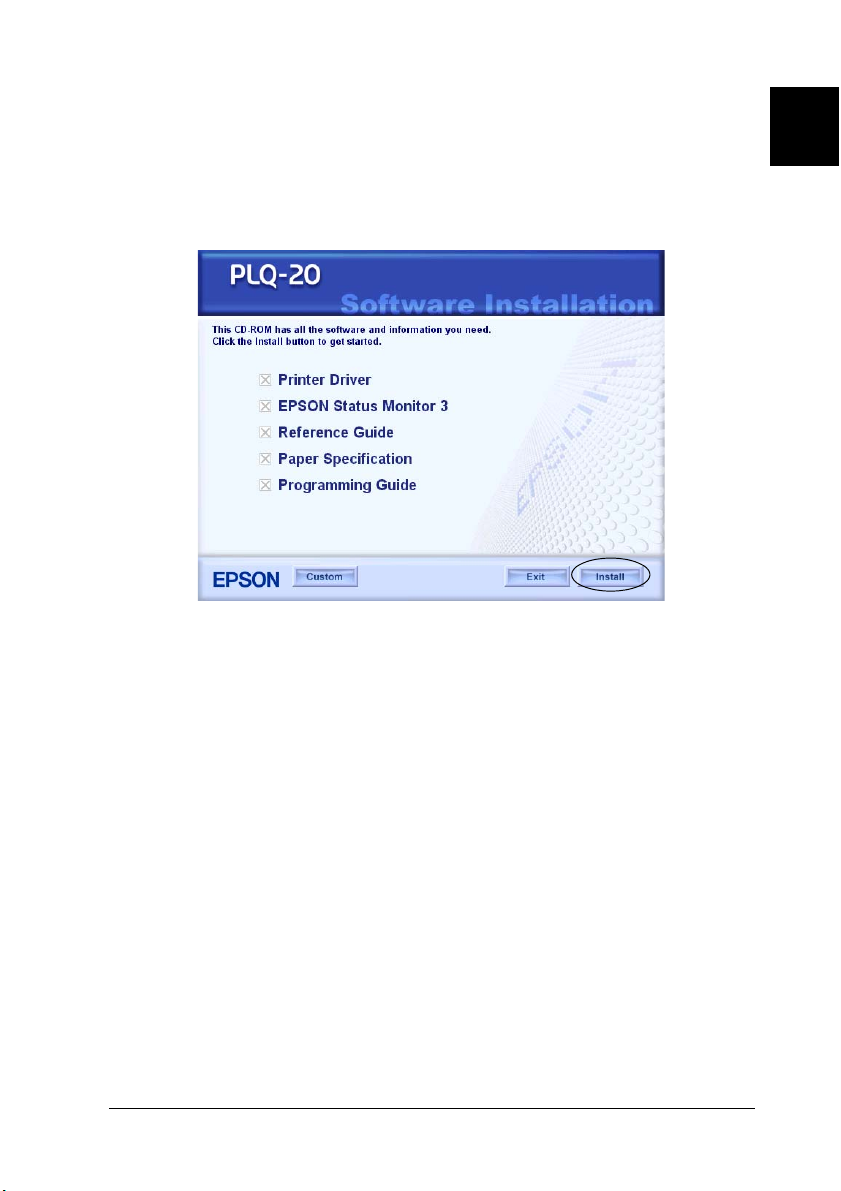
2. Прочитайте лицензионное соглашение. Если вы согласны с
условиями, щелкните Agree (Согласен).
3. Щелкните Install (Установить) и выполняйте инструкции на
экране.
4. После установки драйвера в настройках ПО измените режим
PR2 на ESC/P. Подробности см. в разделе “Изменение настроек
по умолчанию” на стр. 93.
1
1
1
1
1
1
1
1
Установка ПО в Windows 98 и Windows NT 4.0
Примечание:
❏ Для установки ПО принтера в Windows NT 4.0 могут
потребоваться права администратора. Если возникли
проблемы, обратитесь за помощью к вашему администратору.
❏ Следующие примеры описывают процедуру для ОС Windows 98.
Вид окон на вашем экране может отличаться, но инструкции
остаются теми же.
Установка принтера 9
1
1
1
1
Page 16
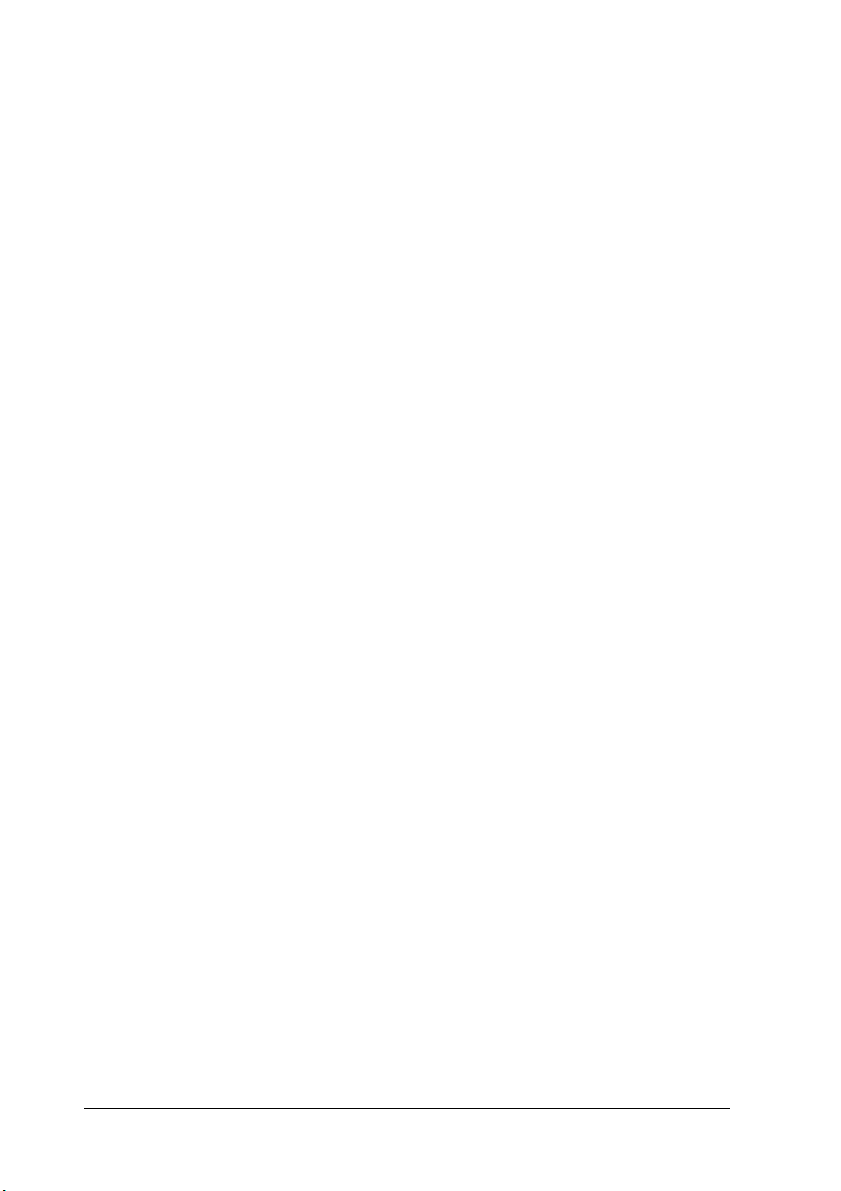
1. Удостоверьтесь, что питание принтера выключено, и вставьте
компактдиск "User" в привод CDROM. Откроется диалоговое
окно SOFTWARE LICENSE AGREEMENT (Лицензионное
соглашение).
Примечание:
Если диалоговое окно SOFTWARE LICENSE AGREEMENT
(Лицензионное соглашение) не открывается, дважды щелкните
файл Epsetup.exe на компакт-диске.
2. Прочитайте лицензионное соглашение. Если вы согласны с
условиями, щелкните Agree (Согласен).
3. Щелкните имя вашего принтера.
4. Щелкните Install (Установить) и выполняйте инструкции на
экране.
5. Когда появится соответствующее сообщение, вставьте в
дисковод компактдиск Windows и щелкните OK.
Когда откроется окно установки Windows, закройте его, чтобы
продолжить установку драйвера.
Примечание:
❏ Если вы приобрели компьютер с предустановленной ОС
Windows, для завершения установки компакт-диск Windows
может не потребоваться, и принтер будет готов к работе.
❏ Если появится сообщение, что диск недоступен, щелкните
Cancel (Отмена) и повторите попытку.
❏ Если вы используете Windows NT, перейдите к шагу 7.
10 Установка принтера
Page 17
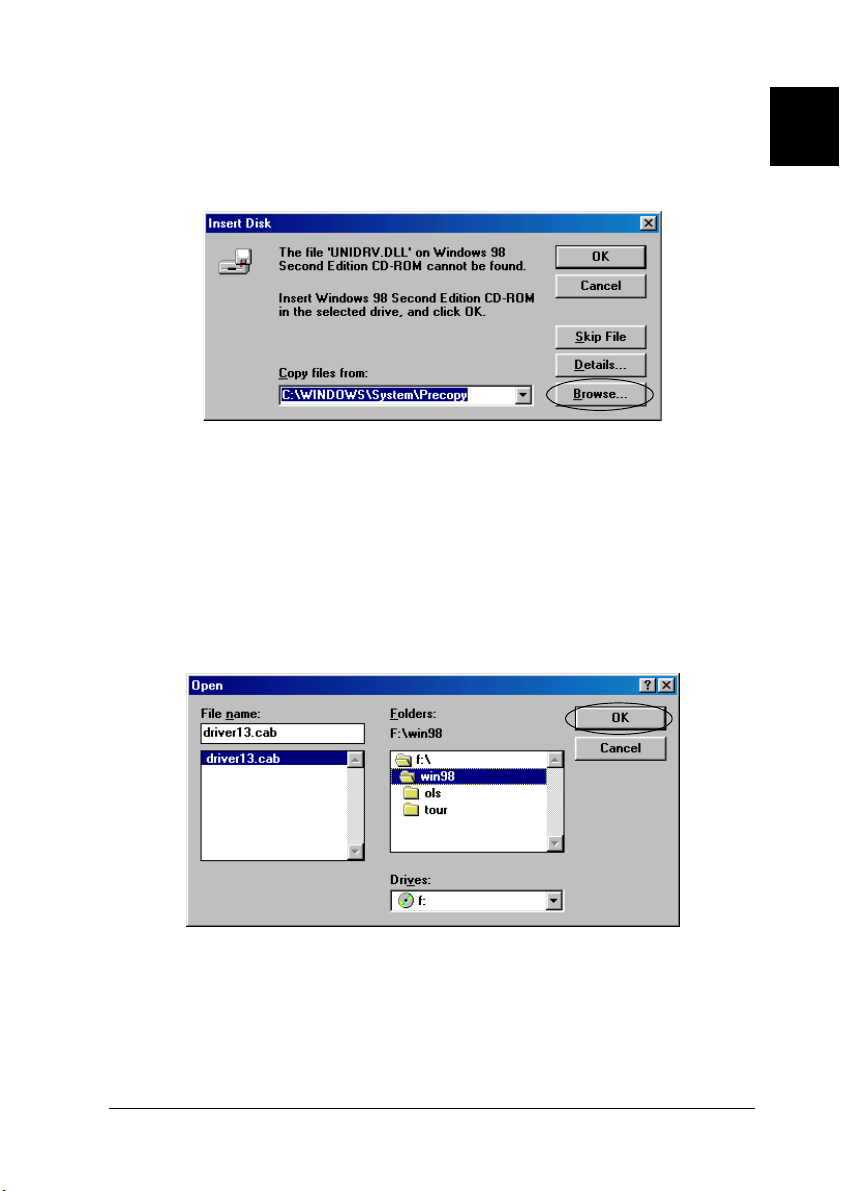
6. Щелкните Browse (Обзор), чтобы указать путь к драйверу
принтера, затем щелкните OK и выполняйте инструкции на
экране.
Примечание:
Если вы используете Windows NT, когда появится
соответствующее сообщение, вставьте компакт-диск Windows
в дисковод.
1
1
1
1
1
1
7. Выберите нужный файл в папке и щелкните OK.
Установка принтера 11
1
1
1
1
1
1
Page 18
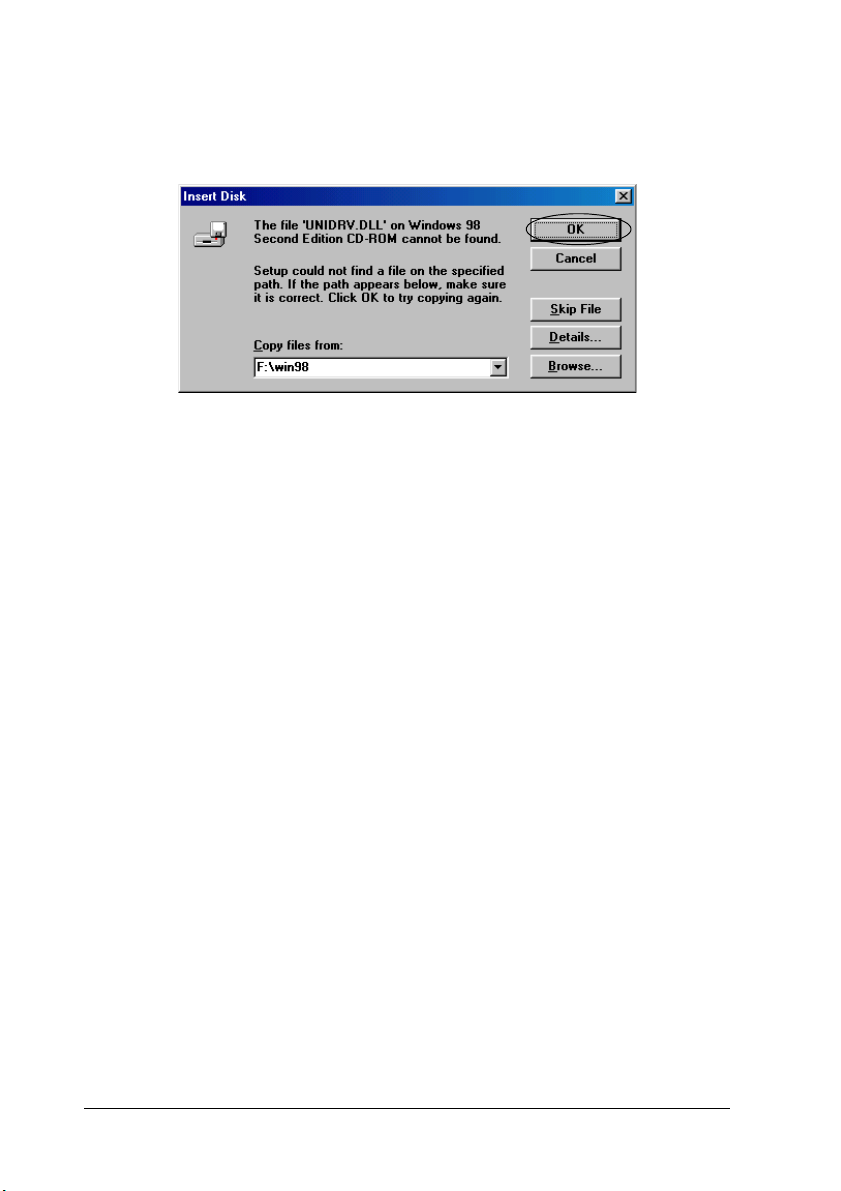
8. Когда появится соответствующее сообщение, вставьте в
дисковод компактдиск "User" и щелкните OK.
Примечание:
❏ Если появится сообщение, что диск недоступен, щелкните
Cancel (Отмена) и повторите попытку.
❏ Если появится сообщение System Error (Системная ошибка),
щелкните Cancel (Отмена). Содержание сообщения
зависит от версии Windows.
❏ Если вы используете Windows NT, то путь указывать не
требуется.
❏ Если вы используете Windows 98, может начаться установка
программы Printer Utility. В этом случае выполняйте
инструкции на экране.
9. Установка завершена. Ваш принтер готов к работе.
10. После установки драйвера в настройках ПО измените режим
PR2 на ESC/P. Подробности см. в разделе “Изменение настроек
по умолчанию” на стр. 93.
12 Установка принтера
Page 19
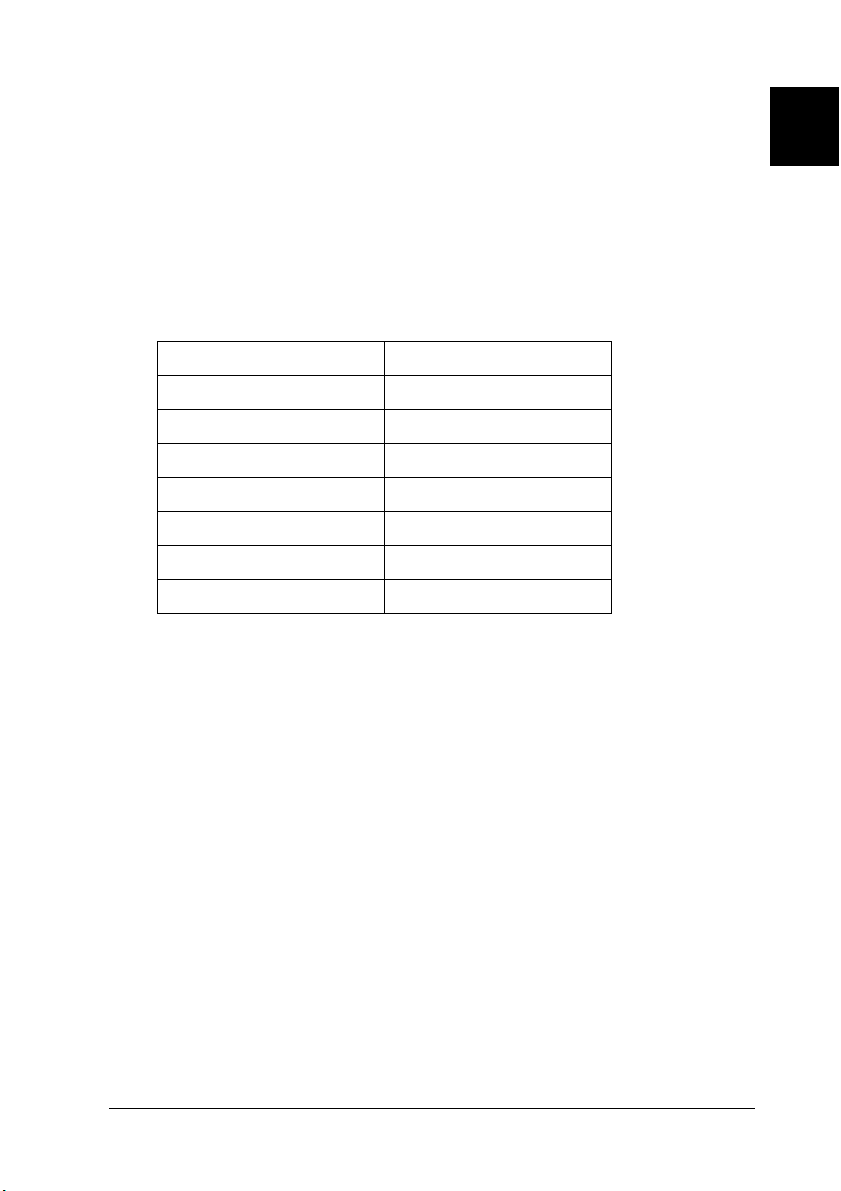
Работа с DOS&программами
Чтобы управлять принтером из DOSпрограмм, необходимо
выбрать используемый принтер.
Если ваш принтер не перечислен, выберите первый доступный из
списка.
На соответствующем шаге процедуры установки или настройки
выберите принтер Epson. Если в списке нет вашего принтера,
выберите первый доступный из следующих:
PLQ20 LQ510/550/1010
LQ2090 LQ200
LQ2080/2180 LQ500
LQ2070/2170 LQ860+/1060+
LQ1070/1070+ LQ2550
LQ870/1170 LQ2500
LQ850+/1050+ LQ800/1000
LQ850/1050 LQ1500
Примечание:
В этом списке также есть принтер для PLQ-20M.
После установки ПО принтера на компьютер можно начинать
печать.
1
1
1
1
1
1
1
1
1
Установка принтера 13
1
1
1
Page 20
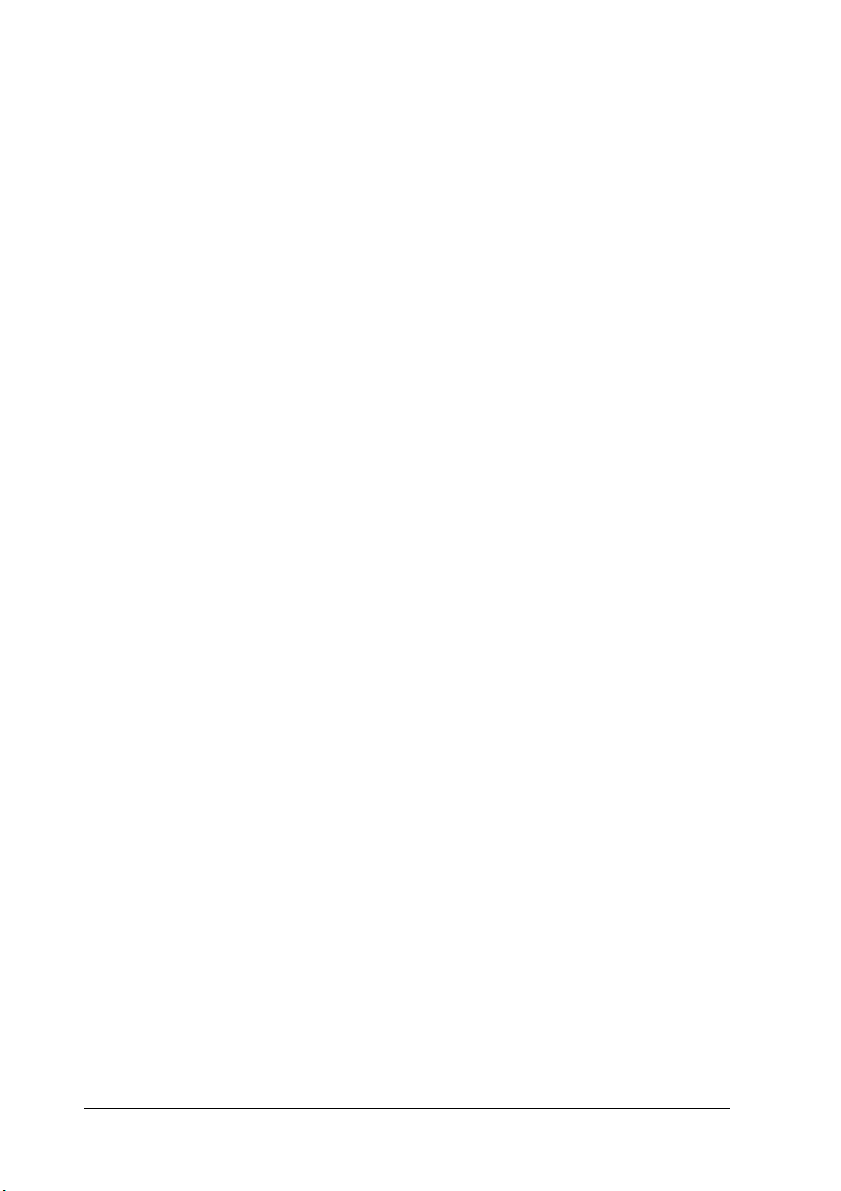
14 Установка принтера
Page 21
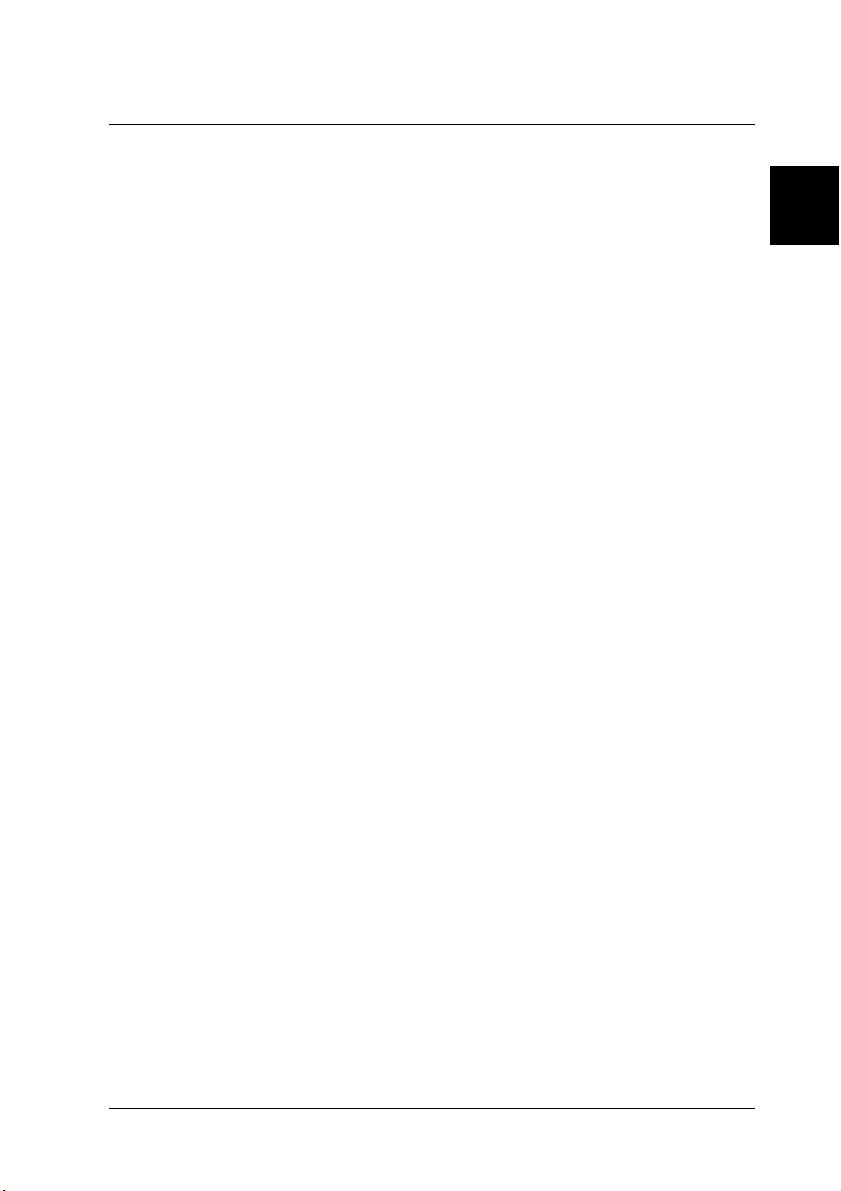
Глава 2
Инструкции по безопасности
Предупреждения, предостережения и примечания . . . . . . . . . . . . . . . . . 16
Символ, указывающий на горячие детали . . . . . . . . . . . . . . . . . . . . . . . . . . . . 16
Важные инструкции по безопасности . . . . . . . . . . . . . . . . . . . . . . . . . . . . . . . . 16
2
2
2
2
2
2
2
2
Инструкции по безопасности 15
2
2
2
2
Page 22
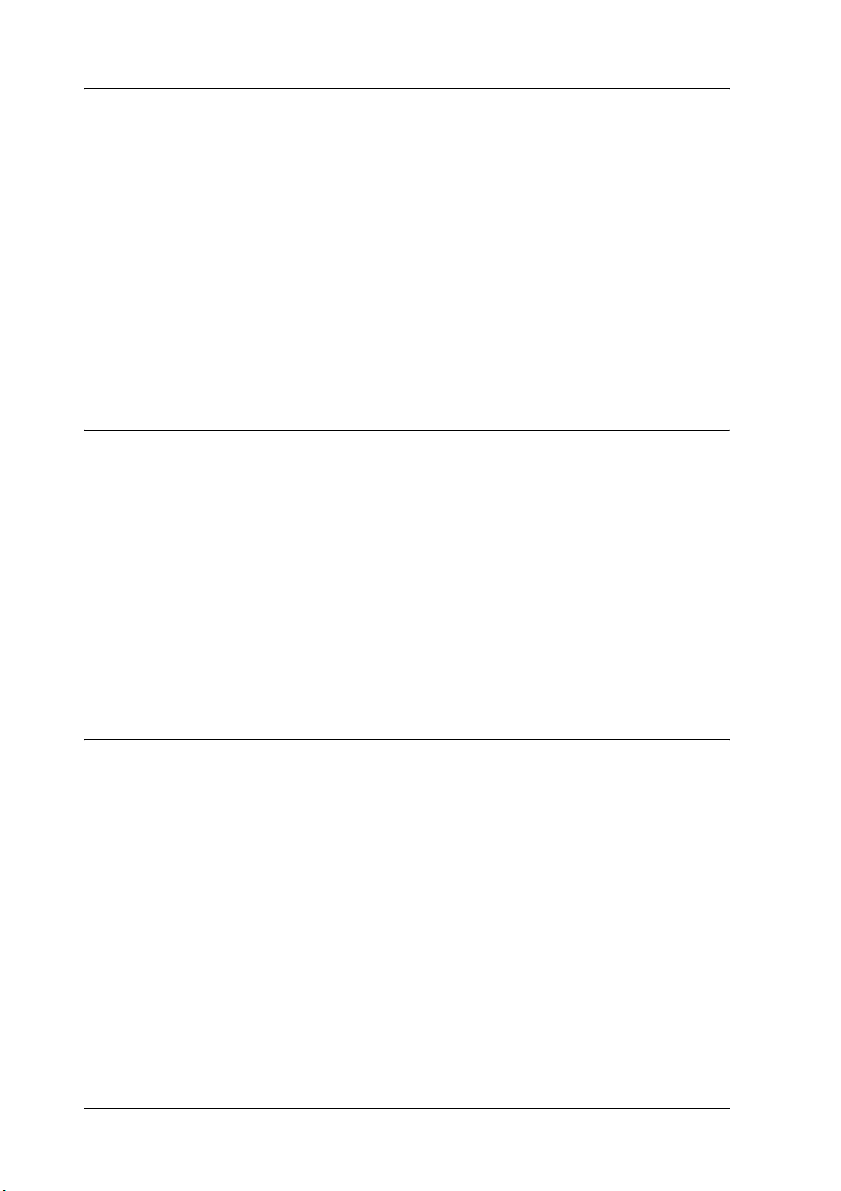
Предупреждения, предостережения и примечания
Предупреждения необходимо внимательно выполнять во
избежание травм.
w
Предостережения необходимо соблюдать, чтобы не
повредить оборудование.
c
Примечания содержат важные сведения и полезные советы по
работе с принтером.
Символ, указывающий на горячие детали
Этот символ нанесен на печатающую головку и
K
другие детали и указывает, что во время работы они
могут нагреваться. Никогда не прикасайтесь к
таким деталям сразу после печати. Подождите
несколько минут, чтобы они остыли.
Важные инструкции по безопасности
Перед началом работы с принтером прочитайте все инструкции по
безопасности. Также следуйте всем предупреждениям и
инструкциям, нанесенным на корпус принтера.
Во время установки принтера
Предостережение:
Убедитесь, что шнур питания отвечает соответствующим
c
местным стандартам безопасности.
16 Инструкции по безопасности
Page 23
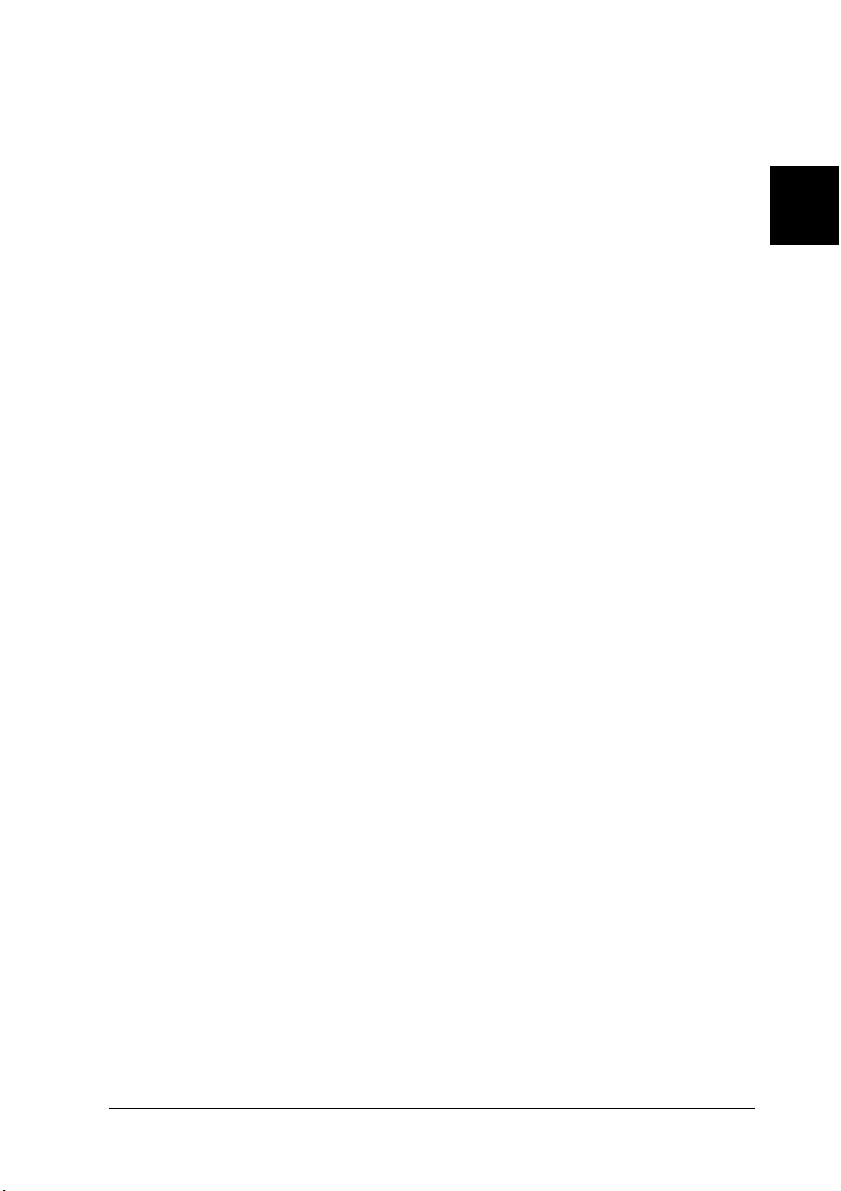
❏ Не устанавливайте принтер на неустойчивых поверхностях,
рядом с радиаторами или другими источниками тепла.
❏ Размещайте принтер на плоской поверхности. Принтер не
будет работать правильно, если он установлен под углом или
качается.
❏ Не ставьте устройство на мягкую неустойчивую поверхность,
такую как кровать или диван, а также не устанавливайте его в
маленьком замкнутом пространстве, поскольку это мешает
вентиляции.
❏ Не блокируйте и не закрывайте отверстия на корпусе
принтера, а также не вставляйте в них никакие предметы.
2
2
2
2
❏ Используйте источник питания только указанного на наклейке
принтера типа. Если вам неизвестны характеристики
электрического тока в вашей местности, обратитесь в местное
управление электроснабжения или к своему продавцу.
❏ Подключайте все устройства к правильно заземленным
розеткам электропитания. Не подключайте устройства к
розеткам, от которых питаются регулярно включающиеся и
выключающиеся фотокопировальные аппараты или системы
кондиционирования.
❏ Не используйте поврежденный или перетертый шнур питания.
❏ Шнуры питания следует прокладывать в местах, где они не
будут истираться, изнашиваться, сплющиваться, скручиваться,
подвергаться порезам и прочим повреждениям.
❏ Если вы подключаете принтер через удлинитель, убедитесь, что
общая нагрузка от всех устройств, подключенных к этому
удлинителю, не превышает максимально допустимой. Также
убедитесь, что общая нагрузка от всех устройств,
подключенных к электрической розетке, не превышает
максимально допустимой.
2
2
2
2
2
2
2
2
Инструкции по безопасности 17
Page 24
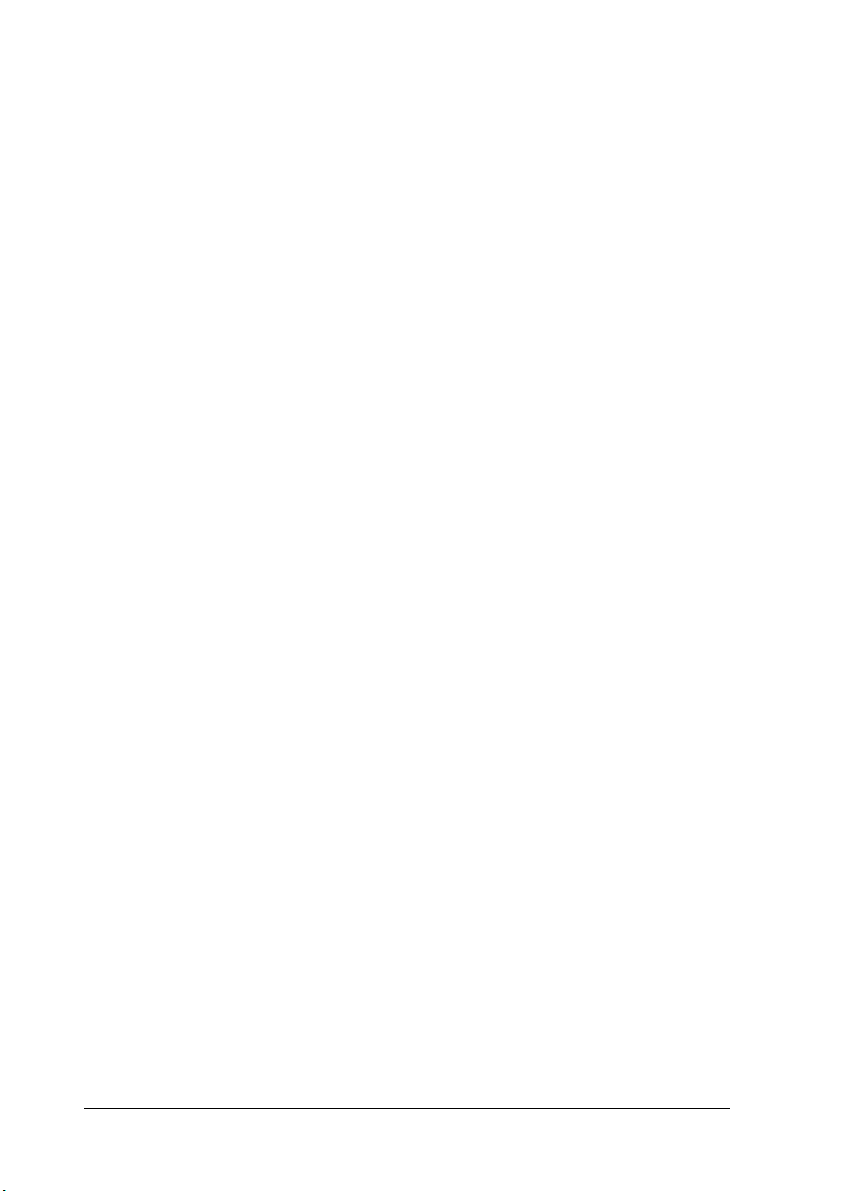
❏ Используйте только шнур питания, который поставляется
с устройством. Применение другого шнура может привести
к возгоранию или поражению электрическим током.
❏ Шнур питания, прилагаемый к устройству, предназначен для
использования только с этим устройством. Применение этого
шнура для подключения другой аппаратуры может привести
к возгоранию или поражению электрическим током.
❏ При подключении данного продукта к компьютеру или
другому устройству с помощью кабеля убедитесь в правильной
ориентации разъемов. Каждый разъем можно подключить
лишь одним способом. Если вставить разъем неправильно,
можно повредить оба устройства, соединенные кабелем.
❏ Размещайте принтер так, чтобы при необходимости к нему
можно было легко подключить сетевой кабель.
❏ Вокруг принтера должно быть достаточно пространства для
удобной работы и обслуживания.
❏ Избегайте мест, подверженных вибрации и ударам.
❏ Размещайте принтер рядом с электрической розеткой, откуда
при необходимости можно легко отключить шнур питания.
Устанавливайте компьютер и принтер вдали от потенциальных
❏
источников помех, таких как громкоговорители или базовые
модули беспроводных телефонов.
❏ Не подключайте принтер к розеткам, оснащенным
настенными выключателями или автоматическими
таймерами. Сбой питания может привести к потере
информации в памяти принтера или компьютера.
Не подключайте принтер к розеткам в той же цепи, к которой
подключены мощные двигатели или другие устройства,
способные вызвать колебания напряжения.
18 Инструкции по безопасности
Page 25
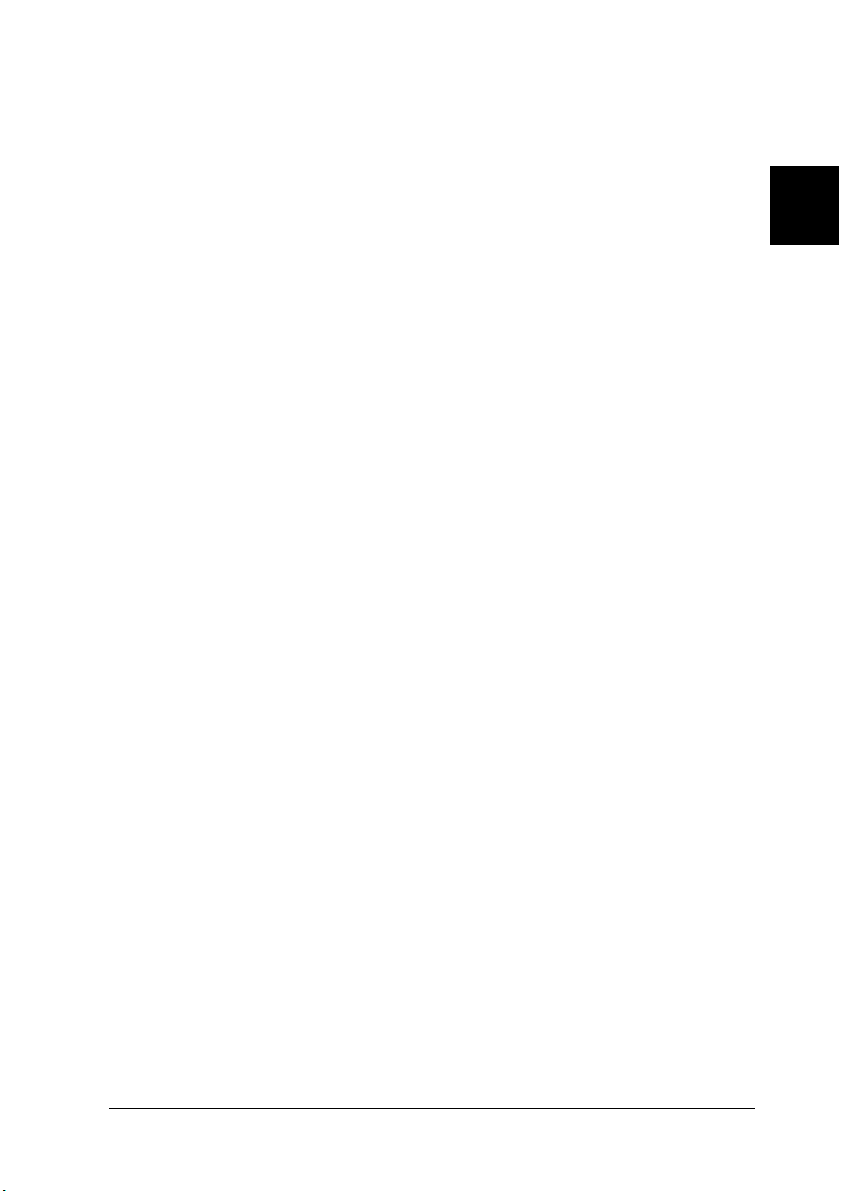
❏ Подключайте принтер к заземленной розетке, не используйте
адаптер для вилки.
❏ Если вы намерены установить принтер на подставку, учтите
следующее:
Устанавливайте устройство на подставку, которая может
выдержать минимум 15 кг (для PLQ20) или 17 кг (для
PLQ20M).
Не устанавливайте принтер на наклонную подставку. Принтер
всегда должен стоять ровно.
Размещайте шнур питания и интерфейсный кабель принтера
так, чтобы они не мешали подаче бумаги. Если возможно,
прикрепите кабели к ножке подставки для принтера.
2
2
2
2
При обслуживании принтера
❏ Перед очисткой принтера отключите его от розетки; очищайте
принтер только влажной тканью.
❏ Не проливайте на принтер жидкости.
❏ Не пытайтесь самостоятельно ремонтировать принтер, если
это не оговорено в руководстве.
❏ Отключите принтер от источника питания и обратитесь для
обслуживания к квалифицированному персоналу в следующих
случаях:
i. шнур питания или вилка повреждены;
ii. в принтер попала жидкость;
iii. принтер уронили или его корпус был поврежден;
iv. принтер работает неправильно или заметно медленнее.
❏ Выполняйте только те настройки, которые описаны
в инструкции по эксплуатации.
2
2
2
2
2
2
2
2
Инструкции по безопасности 19
Page 26
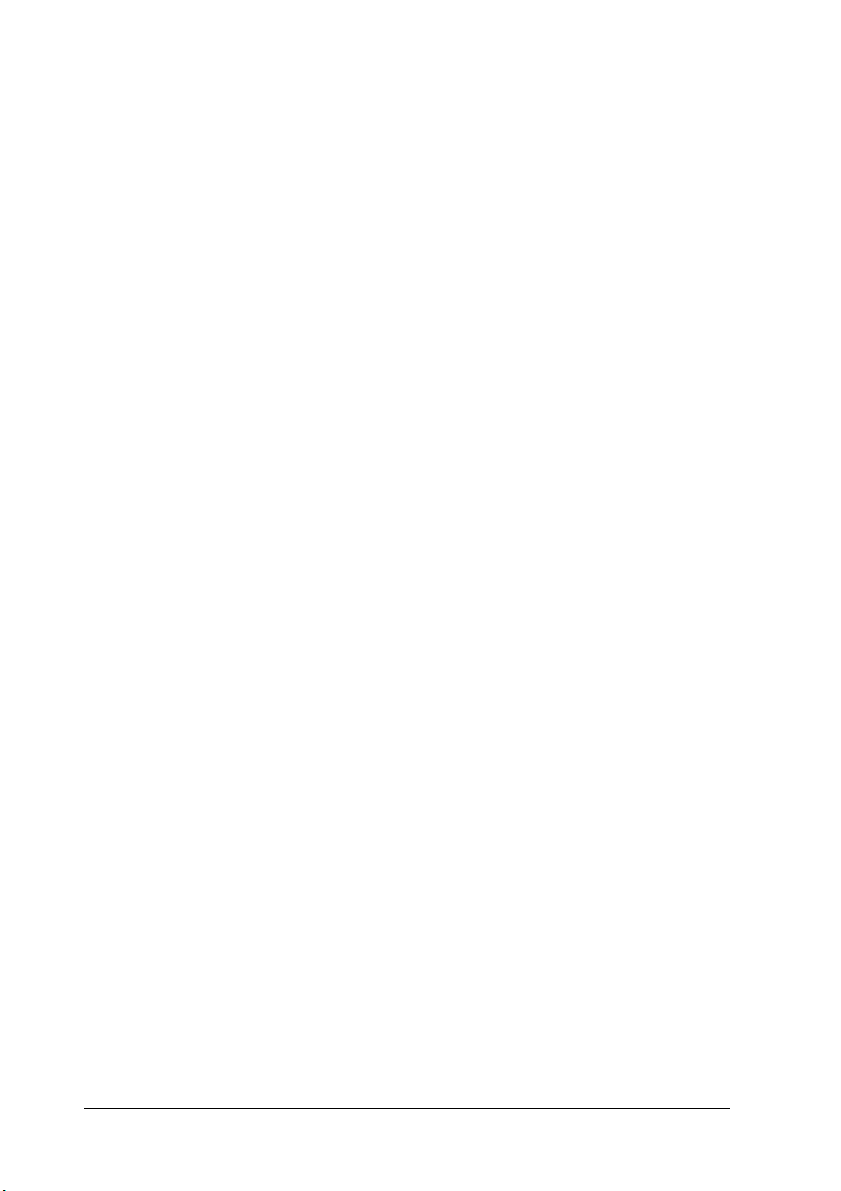
При загрузке бумаги
❏ Печатайте на бумажных носителях, отражательная
способность которых превышает 60%.
❏ Если вы печатаете на банковских расчетных книжках,
в режиме значений параметров по умолчанию включите — On
(Вкл.) — режим Passbook (Банковская расчетная
книжка), а для параметра Binding (Переплет) выберите
соответствующий способ переплетения книжки.
❏ Не используйте расчетные книжки с надорванными швами
или сильно помятые.
❏
Не используйте расчетные книжки с какимилибо
металлическими деталями, например, скобками или скрепками.
❏ Не используйте расчетные книжки с клейкими частями вроде
почтовых марок или штампов.
❏ Не используйте расчетные книжки, если какиелибо страницы
в них меньше, чем обложка.
❏ Не печатайте на передней или тыльной обложке расчетной
книжки. Печатать можно только на открытой расчетной
книжке.
❏ Если вы печатаете на бумаге со стороной короче 110,0 мм, то
настройте выброс бумаги вперед. По умолчанию бумага
выталкивается вперед. Подробности см. в Руководстве по
программированию.
❏ Не загружайте в принтер скрученную или сложенную бумагу.
❏ Не пробивайте отверстия в области от 25,0 до 40,0 мм от левого
края бумаги.
20 Инструкции по безопасности
Page 27
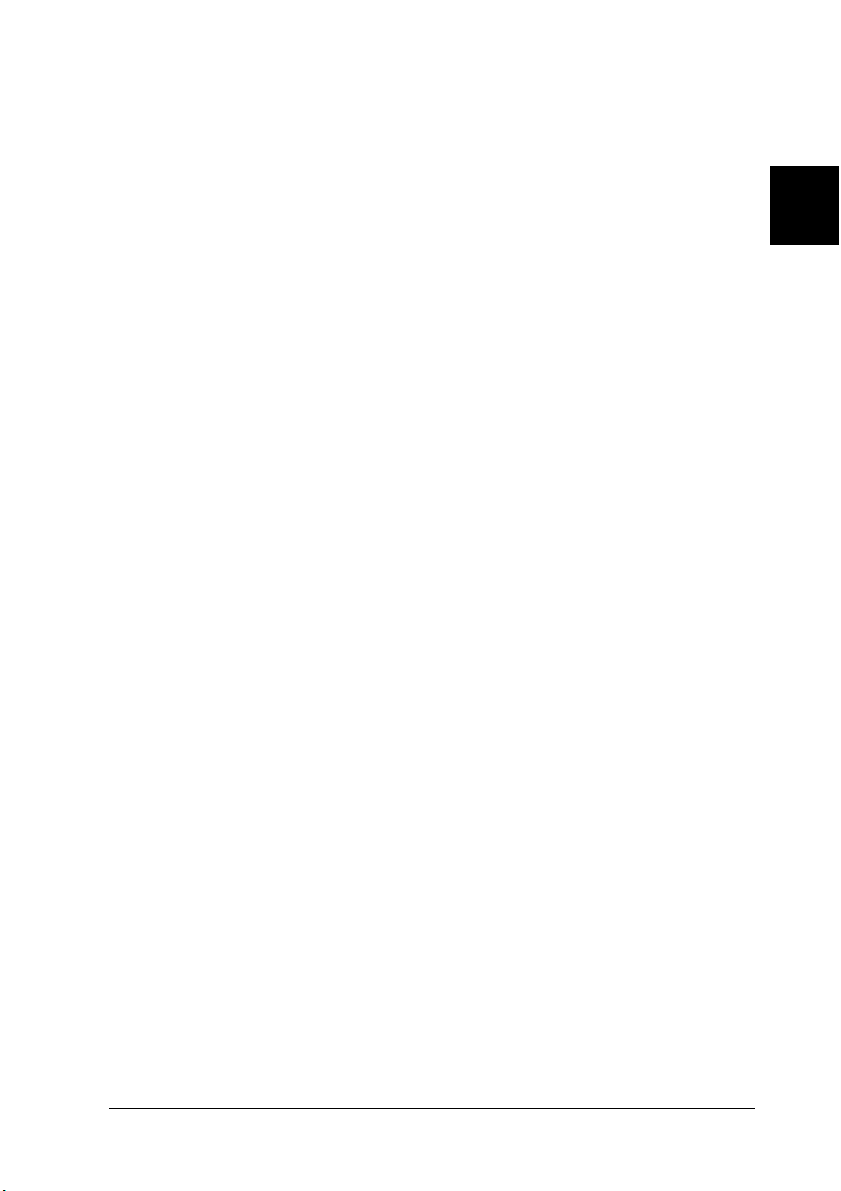
При работе с принтером
❏ Не используйте и не храните принтер в местах, подверженных
резкой смене температуры и влажности. Не устанавливайте
принтер под прямыми солнечными лучами и источниками
яркого света, рядом с источниками тепла, во влажных или
запыленных помещениях.
❏ Выполняйте только те настройки, которые описаны в
руководстве пользователя. Недозволенные регулировки могут
привести к повреждению принтера и дорогостоящему
ремонту; для ремонта потребуется обратиться к
квалифицированному персоналу.
❏ После каждого отключения принтера подождите не менее
пяти секунд перед его включением, иначе вы можете повредить
принтер.
❏ Не выключайте принтер во время печати внутреннего теста.
Всегда нажимайте на кнопку Offline (Автономно), чтобы
приостановить печать. Затем выключайте принтер.
❏ Не выключайте принтер во время печати шестнадцатеричного
дампа. Всегда нажимайте на кнопку Offline (Автономно),
чтобы приостановить печать. Затем выключайте принтер.
2
2
2
2
2
2
2
2
❏ Не подключайте шнур питания к электрической розетке, если
значение напряжения в ней не соответствует указанному в
спецификации принтера.
❏ Не заменяйте печатающую головку самостоятельно: этим вы
можете повредить принтер. При замене печатающей головки
необходимо также проверить другие детали принтера.
❏ Чтобы заменить картридж с красящей лентой, необходимо
передвинуть печатающую головку вручную. Если вы только что
закончили печать, печатающая головка может быть горячей;
подождите несколько минут перед тем, как прикасаться к ней.
Инструкции по безопасности 21
2
2
2
2
Page 28

Соответствие стандарту ENERGY STAR
®
Как партнер
ENERGY STAR
®
Partner,
Epson утверждает, что это устройство
отвечает принципам энергосбережения
ENERGY STAR
®
.
Международная программа офисного оборудования ENERGY
®
STAR
содействует экономии энергии за счет создания и
использования энергосберегающих компьютеров и другого
офисного оборудования. Данная программа поддерживает
разработку и распространение продуктов, функции которых
помогают эффективно снижать потребление энергии. Это
открытая система, в которой компании могут принимать участие
на добровольной основе. Программа направлена на такие
продукты, как компьютеры, мониторы, факсимильные аппараты,
копиры, сканеры и многофункциональные устройства. Данные
стандарты и логотипы одинаковы в участвующих странах.
22 Инструкции по безопасности
Page 29
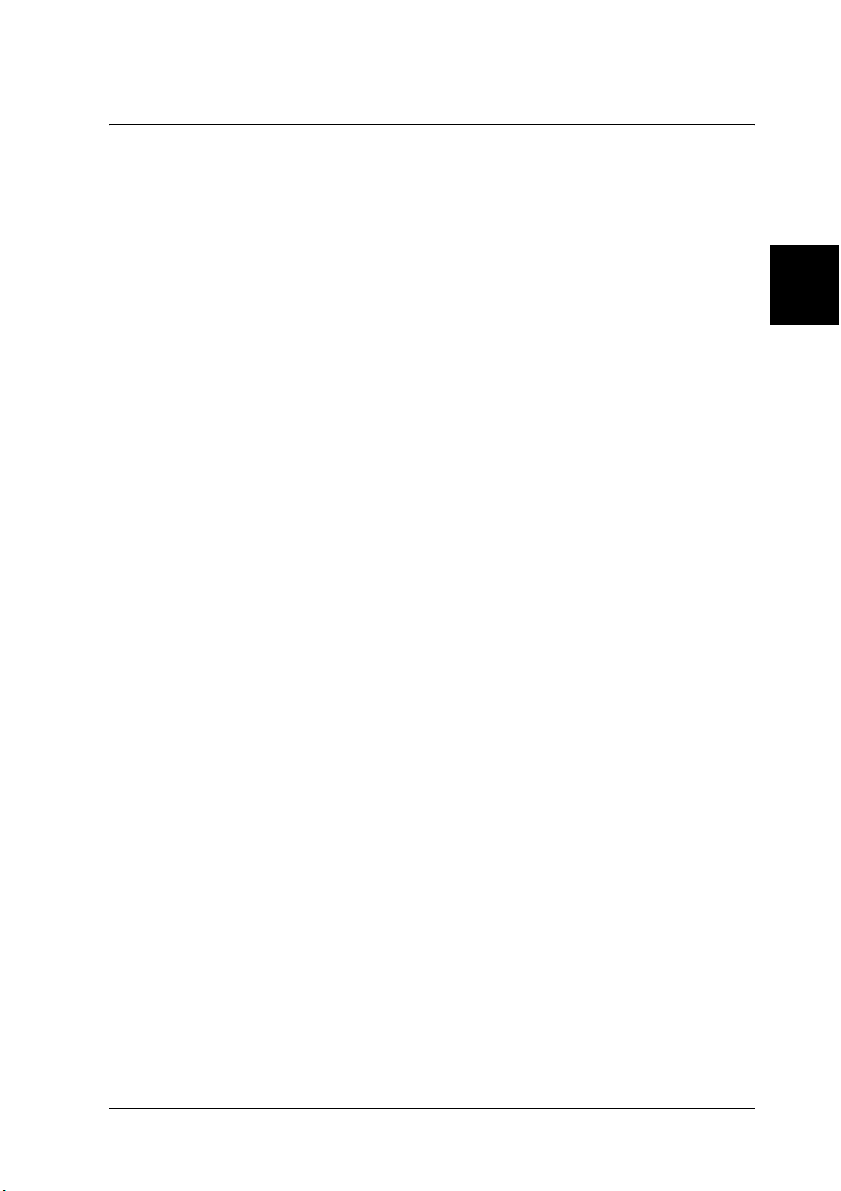
Глава 3
Обращение с бумагой
Загрузка банковских расчетных книжек . . . . . . . . . . . . . . . . . . . . . . . . . . . . . 24
Загрузка отдельных листов. . . . . . . . . . . . . . . . . . . . . . . . . . . . . . . . . . . . . . . . . . . . . 26
Корректировка позиции верхней кромки листа . . . . . . . . . . . . . . . . . . . . . 27
Корректировка позиции начала печати . . . . . . . . . . . . . . . . . . . . . . . . . . . . . . 30
3
3
3
3
3
3
3
3
Обращение с бумагой 23
3
3
3
3
Page 30
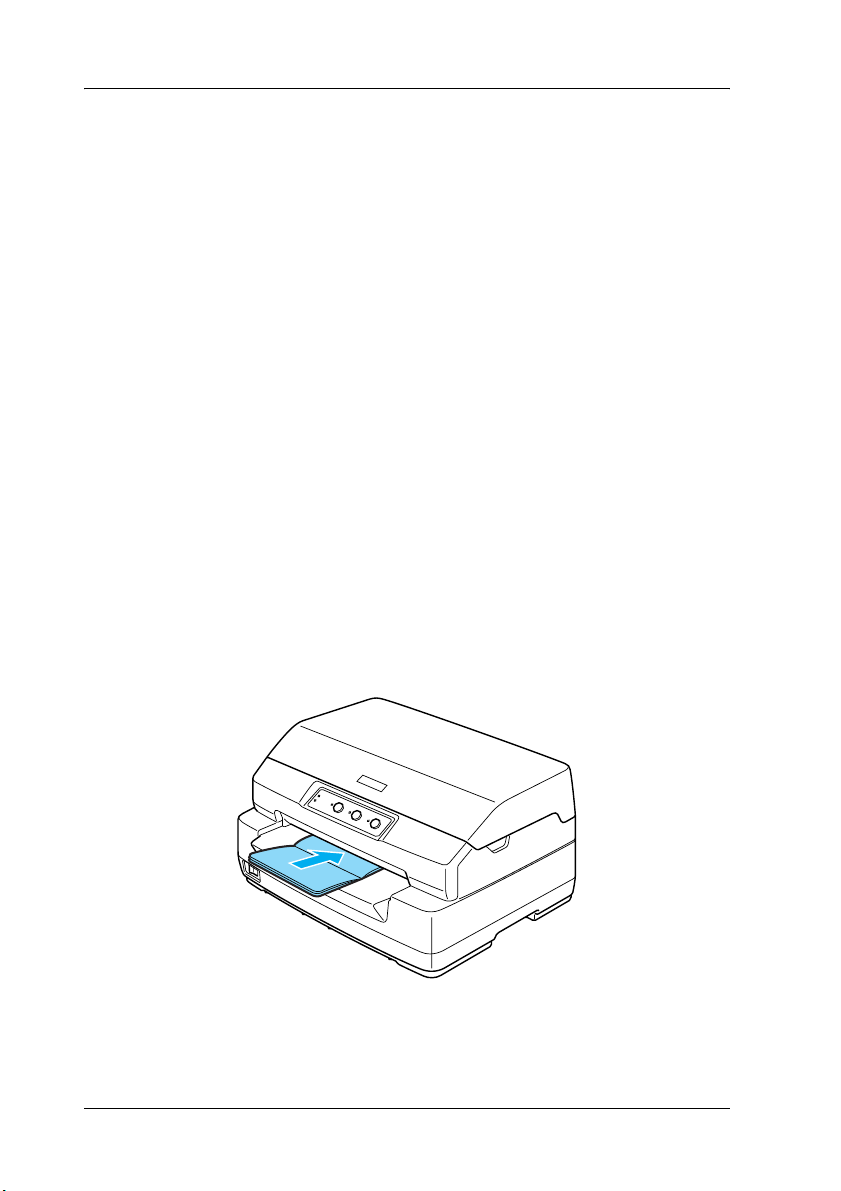
Загрузка банковских расчетных книжек
В принтер можно загружать банковские расчетные книжки,
сшитые сверху или сбоку. Чтобы загрузить расчетную книжку,
сделайте следующее.
1. Включите принтер.
2. Откройте расчетную книжку на той странице, где собираетесь
печатать.
Примечание:
Перед загрузкой книжки в передний слот обязательно прижмите
все выступающие части сшитой расчетной книжки, чтобы их
ширина не превышала 0,6 мм. О допустимой толщине
банковских расчетных книжек см. в руководстве
«Характеристики бумаги» на компакт-диске "User".
3. Вставьте расчетную книжку в передний слот стороной для
печати вверх, чтобы ее верхняя часть коснулась валика внутри
принтера. Принтер автоматически загрузит расчетную книжку
в правильную позицию печати; можно приступать к печати.
24 Обращение с бумагой
Page 31

Предостережение:
❏ Если вы печатаете на банковских расчетных книжках, в
c
режиме значений параметров по умолчанию включите —
On (Вкл.) — режим Passbook (Банковская расчетная
книжка), а для параметра Binding (Переплет) выберите
соответствующий способ переплетения книжки.
❏ Используйте банковские расчетные книжки,
отражательная способность бумаги которых превышает
60%.
3
3
3
❏ Не используйте расчетные книжки с надорванными
швами или сильно помятые.
❏ Не используйте расчетные книжки с какими-либо
металлическими деталями, например, скобками или
скрепками.
❏ Не используйте расчетные книжки с клейкими частями
вроде почтовых марок или штампов.
❏ Не используйте расчетные книжки, если какие-либо
страницы в них меньше, чем обложка.
❏ Не печатайте на передней или тыльной обложке
расчетной книжки. Печатать можно только на
открытой расчетной книжке.
❏ Всегда закрывайте крышку принтера перед печатью. Если
крышка открыта, печать невозможна.
3
3
3
3
3
3
3
3
Обращение с бумагой 25
3
Page 32

Загрузка отдельных листов
В принтер можно загружать отдельные листы и до семи одиночных
многоэкземплярных форм с безугольным копировальным слоем
(оригинал и шесть копий). Для загрузки отдельных листов сделайте
следующее.
1. Включите принтер.
2. Вставьте один лист в передний слот стороной для печати вверх,
чтобы его верхняя часть коснулась валика внутри принтера.
Принтер автоматически загрузит бумагу в правильную
позицию печати; можно приступать к печати.
Примечание:
❏ Используйте бумагу, отражательная способность которой
превышает 60%.
❏ Не загружайте в принтер скрученную или сложенную бумагу.
❏ Не пробивайте отверстия в области от 25,0 до 40,0 мм от
левого края бумаги.
26 Обращение с бумагой
Page 33

❏ Если вы печатаете на бумаге со стороной короче 110,0 мм, то
настройте вывод бумаги вперед. По умолчанию бумага
выталкивается вперед. Подробности см. в Руководстве по
программированию.
3
❏ Если вы печатаете на многоэкземплярных формах, склеенных по
верхней кромке, загружайте их этой кромкой вперед.
❏ Убедитесь, что толщина многоэкземплярной формы не
превышает 0,53 мм.
❏ Всегда закрывайте крышку принтера перед печатью. Если
крышка открыта, печать невозможна.
Корректировка позиции верхней кромки листа
Позиция верхней кромки листа — это позиция по вертикали,
откуда начинается печать. Если печать на странице начинается
слишком высоко или слишком низко, при помощи этой функции
можно отрегулировать позицию верхней кромки листа.
Для корректировки позиции верхней кромки листа сделайте
следующее.
Примечание:
❏ По умолчанию в принтере выбрана следующая позиция верхней
кромки листа.
3
3
3
3
3
3
3
3
PR2: 4,2 мм
ESC/P и IBM PPDS: 8,5 мм
❏ В этом режиме можно печатать, даже когда крышка принтера
открыта.
❏ Если вы хотите изменить позицию верхней кромки листа в
PR40+, удостоверьтесь, что для параметра TOF для PR40+
выбрано значение Off (Выкл.).
Обращение с бумагой 27
3
3
3
Page 34

❏ Заданная позиция верхней кромки листа сохранится в принтере
до следующего изменения, даже если вы выключите питание
принтера.
❏ Настройка верхнего поля в некоторых приложениях
перекрывает позицию верхней кромки листа, установленную с
помощью этой функции. Если необходимо, отрегулируйте этот
параметр в приложении.
❏ Перед использованием этой функции приготовьте лист бумаги
формата A4.
1. Выключите принтер.
Предостережение:
После каждого отключения принтера подождите не менее
c
пяти секунд перед его включением, иначе вы можете
повредить принтер.
2. Включите принтер, одновременно удерживая кнопку F2.
3. Нажмите на кнопку Offline (Автономно) в то время, когда
мигают индикаторы F1/Eject (F1/Выброс), Offline
(Автономно) и F2.
4. Когда загорится индикатор Ready (Готовность), вставьте
лист бумаги формата A4 в передний слот. Принтер напечатает
три заглавные буквы H (HHH) в текущей позиции верхней
кромки листа и вытолкнет лист.
5. Нажмите на кнопку F1/Eject (F1/Выброс), чтобы печать
начиналась ближе к верхней части страницы, или кнопку F2,
чтобы понизить положение первой строки. При каждом
нажатии на кнопку F1/Eject (F1/Выброс) и F2 принтер
издает короткий звуковой сигнал. При нажатии на эти кнопки
выполняется микроподача листа с шагом 0,282 мм.
28 Обращение с бумагой
Page 35

Примечание:
Для позиции верхней кромки листа можно выбрать значение от
1,0 мм до 33,8 мм в режиме PR2 и от 1,0 мм до 33,9 мм в режимах
ESC/P и IBM PPDS.
3
3
3
3
6. Вставьте лист бумаги формата A4 в передний слот. Принтер
напечатает три заглавные буквы H (HHH) в текущей позиции
верхней кромки листа и вытолкнет лист. Можно продолжить
регулировать позицию верхней кромки листа кнопками
F1/Eject (F1/Выброс) и F2, после чего вновь проверить
позицию на бумаге.
7. Закончив корректировку, выключите принтер. Значение этого
параметра не меняется даже после выключения принтера.
3
3
3
3
3
3
3
3
Обращение с бумагой 29
Page 36

Корректировка позиции начала печати
Позиция начала печати — это позиция по горизонтали, откуда
начинается печать. Данная функция позволяет отрегулировать
позицию начала печати, если она начинается слишком близко к
левому или правому краю страницы.
Чтобы отрегулировать позицию начала печати, сделайте
следующее.
Примечание:
❏ Заданная позиция начала печати сохранится в принтере до
следующего изменения, даже если вы выключите питание
принтера.
❏ Перед использованием этой функции приготовьте лист бумаги
формата A4.
❏ Всегда закрывайте крышку принтера перед печатью. Когда
крышка открыта, печать невозможна.
1. Выключите принтер.
Предостережение:
После каждого отключения принтера подождите не менее
c
пяти секунд перед его включением, иначе вы можете
повредить принтер.
2. Включите принтер, одновременно удерживая кнопку F2.
3. Нажмите на кнопку F2, пока мигают индикаторы F1/Eject
(F1/Выброс), Offline (Автономно) и F2.
4. Когда загорится индикатор Ready (Готовность), вставьте
лист бумаги формата A4 в передний слот. Принтер напечатает
линию для регулировки позиции начала печати и шаблоны
позиций.
30 Обращение с бумагой
Page 37

5. Нажмите на кнопку F1/Eject (F1/Выброс) для перехода к
следующему шаблону или на кнопку F2 — для перехода к
предыдущему шаблону позиции начала печати. При каждом
нажатии на кнопку F1/Eject (F1/Выброс) и F2 принтер
издает короткий звуковой сигнал. На выбранный шаблон
указывают индикаторы F1/Eject (F1/Выброс), Offline
(Автономно) и F2.
3
3
6. После выбора позиции начала печати выключите принтер.
Значение этого параметра не меняется даже после выключения
принтера.
3
3
3
3
3
3
3
3
Обращение с бумагой 31
3
3
Page 38

32 Обращение с бумагой
Page 39

Глава 4
ПО принтера
О программном обеспечении принтера . . . . . . . . . . . . . . . . . . . . . . . . . . . . . . 34
Использование драйвера принтера в Windows Me и 98. . . . . . . . . . . . . 34
Доступ к драйверу принтера из приложений Windows . . . . . . . 35
Доступ к драйверу принтера из меню Start (Пуск) . . . . . . . . . . . . 36
Изменение параметров драйвера принтера. . . . . . . . . . . . . . . . . . . . 37
Работа с драйвером принтера в Windows XP, 2000
и Windows NT 4.0 . . . . . . . . . . . . . . . . . . . . . . . . . . . . . . . . . . . . . . . . . . . . . . . . . . . 38
Доступ к драйверу принтера из приложений Windows . . . . . . . 39
Доступ к драйверу принтера из меню Start (Пуск) . . . . . . . . . . . . 41
Изменение параметров драйвера принтера. . . . . . . . . . . . . . . . . . . . 44
Обзор параметров драйвера принтера. . . . . . . . . . . . . . . . . . . . . . . . . . . . . . . . 44
Работа с EPSON Status Monitor 3. . . . . . . . . . . . . . . . . . . . . . . . . . . . . . . . . . . . . . 47
Настройка EPSON Status Monitor 3. . . . . . . . . . . . . . . . . . . . . . . . . . . . . 47
Запуск EPSON Status Monitor 3 . . . . . . . . . . . . . . . . . . . . . . . . . . . . . . . . . 49
Настройка принтера для работы в сети . . . . . . . . . . . . . . . . . . . . . . . . . . . . . . 50
Совместное использование принтера. . . . . . . . . . . . . . . . . . . . . . . . . . . 50
Настройка совместного использования принтера . . . . . . . . . . . . . 52
Настройка клиентов . . . . . . . . . . . . . . . . . . . . . . . . . . . . . . . . . . . . . . . . . . . . . 56
Установка драйвера принтера с компактдиска . . . . . . . . . . . . . . . 63
Отмена печати. . . . . . . . . . . . . . . . . . . . . . . . . . . . . . . . . . . . . . . . . . . . . . . . . . . . . . . . . . 65
Удаление ПО принтера . . . . . . . . . . . . . . . . . . . . . . . . . . . . . . . . . . . . . . . . . . . . . . . . 66
Удаление драйвера принтера и EPSON Status Monitor 3 . . . . . . 66
4
4
4
4
4
4
4
4
4
ПО принтера 33
4
4
4
Page 40

О программном обеспечении принтера
Программное обеспечение Epson включает драйвер принтера и
утилиту EPSON Status Monitor 3.
Драйвер принтера — это программа, позволяющая компьютеру
управлять принтером. Чтобы приложения Windows могли
полностью использовать возможности принтера, необходимо
установить его драйвер.
Утилита EPSON Status Monitor 3 позволяет следить за состоянием
принтера, предупреждает о возникших ошибках и дает советы по
устранению неполадок. Утилита Status Monitor 3 устанавливается
автоматически вместе с драйвером принтера.
Примечание:
❏ Прежде чем продолжать, проверьте, что драйвер принтера
установлен на компьютер, как описано в разделе “Установка
программного обеспечения принтера” на стр. 8.
❏ В настройках ПО должен быть выбран режим ESC/P. Драйвер
принтера и утилита EPSON Status Monitor 3 могут работать
только в режиме ESC/P.
Использование драйвера принтера в Windows Me и 98
Раскрыть окно драйвера принтера можно либо из вашего
приложения, либо через меню Start (Пуск) в Windows.
❏ Если вы раскрываете драйвер принтера из приложения
Windows, настройки применяются только к этому
приложению. Подробности см. в разделе “Доступ к драйверу
принтера из приложений Windows” на стр. 35.
❏ Если вы раскрываете драйвер принтера из меню Start (Пуск),
сделанные настройки применяются ко всем приложениям.
Подробности см. в разделе “Доступ к драйверу принтера из
меню Start (Пуск)” на стр. 36.
34 ПО принтера
Page 41

О проверке и изменении настроек драйвера принтера см. раздел
“Изменение параметров драйвера принтера” на стр. 37.
Примечание:
❏ Драйвер принтера разработан для PLQ-20, но совместим и
может использоваться для PLQ-20M.
❏ Значения параметров многих (но не всех) приложений для
Windows имеют приоритет над значениями, заданными в
драйвере принтера, поэтому необходимо всегда проверять
настройки.
4
4
4
Доступ к драйверу принтера из приложений Windows
Чтобы раскрыть драйвер принтера из приложения Windows,
сделайте следующее.
1. В меню File (Файл) приложения щелкните
или
(Параметры печати)
(Печать) или Print Setup (Параметры печати) удостоверьтесь, что
в раскрывающемся списке Name (Имя) выбран ваш принтер.
Print (Печать)
Print Setup
. В диалоговом окне Print
4
4
4
4
4
4
4
4
ПО принтера 35
4
Page 42

2. Затем щелкните Printer (Принтер), Setup (Настройка),
Properties (Свойства) или Options (Параметры). (Может
потребоваться щелкнуть комбинацию этих кнопок.)
Откроется окно Properties (Свойства), в котором доступны
вкладки Paper (Бумага), Graphics (Графика) и Device Option
(Параметры устройства). Эти вкладки позволяют настраивать
параметры драйвера принтера.
3. Чтобы перейти к нужной вкладке, щелкните ее название
в верхней части окна. Об изменении параметров см. раздел
“Изменение параметров драйвера принтера” на стр. 37.
Доступ к драйверу принтера из меню Start (Пуск)
Чтобы раскрыть драйвер принтера из меню Start (Пуск), сделайте
следующее.
1. Щелкните кнопку
2. Щелкните Printers (Принтеры).
36 ПО принтера
Start (Пуск)
, затем выберите
Settings (Настройка)
.
Page 43

3. Правой кнопкой мыши щелкните значок принтера, затем
щелкните Properties (Свойства). На экране появится окно
Properties (Свойства) с вкладками Paper (Бумага), Graphics
(Графика), Device Options (Параметры устройства) и Utility
(Утилиты). Эти вкладки позволяют настраивать параметры
драйвера принтера.
4. Чтобы перейти к нужной вкладке, щелкните ее название в
верхней части окна. Об изменении параметров см. раздел
“Изменение параметров драйвера принтера” на стр. 37.
4
4
4
Изменение параметров драйвера принтера
Драйвер принтера разделен на четыре вкладки: Paper (Бумага),
Graphics (Графика), Device Options (Параметры устройства) и
Utility (Утилиты). Список доступных параметров см. в разделе
“Обзор параметров драйвера принтера” на стр. 44. Также можно
раскрыть интерактивную справку: щелкните по элементу драйвера
правой кнопкой мыши и выберите пункт What’s this? (Что это?).
4
4
4
4
4
4
4
4
ПО принтера 37
4
Page 44

По окончании настройки параметров драйвера принтера
щелкните OK, чтобы применить настройки, либо Restore Defaults
(Восстановить значения по умолчанию), чтобы вернуться
к значениям параметров по умолчанию.
После проверки параметров драйвера принтера и внесения всех
необходимых изменений можно начинать печать.
Работа с драйвером принтера в Windows XP, 2000 и Windows NT 4.0
Раскрыть окно драйвера принтера можно либо из вашего
приложения, либо через меню Start (Пуск) в Windows.
❏ Если вы раскрываете драйвер принтера из приложения
Windows, настройки применяются только к этому
приложению. Подробности см. в разделе “Доступ к драйверу
принтера из приложений Windows” на стр. 39.
❏ Если вы раскрываете драйвер принтера из меню Start (Пуск),
настройки применяются ко всем приложениям. Подробности
см. в разделе “Доступ к драйверу принтера из меню Start
(Пуск)” на стр. 41.
Чтобы проверить и изменить настройки драйвера принтера,
см. раздел “Изменение параметров драйвера принтера” на стр. 44.
Примечание:
❏ Драйвер принтера разработан для PLQ-20, но совместим и
может использоваться для PLQ-20M.
❏ Значения параметров многих (но не всех) приложений для
Windows имеют приоритет над значениями, заданными
в драйвере принтера, поэтому необходимо всегда проверять
настройки.
38 ПО принтера
Page 45

Доступ к драйверу принтера из приложений Windows
Чтобы раскрыть драйвер принтера из приложения Windows,
сделайте следующее.
Примечание:
Следующие примеры описывают процедуру для ОС Windows 2000. Вид
окон на вашем экране может отличаться, но инструкции остаются
теми же.
4
4
4
1. В меню File (Файл) приложения щелкните Print Setup
(Параметры печати) или Print (Печать). В диалоговом окне
Print (Печать) или Print Setup (Параметры печати)
удостоверьтесь, что в раскрывающемся списке Name (Имя)
выбран ваш принтер.
4
4
4
4
4
4
4
4
ПО принтера 39
4
Page 46

2. Затем щелкните Printer (Принтер), Setup (Настройка),
Properties (Свойства) или Options (Параметры). (Может
потребоваться щелкнуть комбинацию этих кнопок.)
Откроется окно Document Properties (Свойства документа) с
вкладками Layout (Макет) и Paper/Quality (Бумага/Качество).
Эти вкладки позволяют настраивать параметры драйвера
принтера.
40 ПО принтера
Page 47

3. Чтобы перейти к нужной вкладке, щелкните ее название
в верхней части окна. Об изменении параметров см. раздел
“Изменение параметров драйвера принтера” на стр. 44.
Доступ к драйверу принтера из меню Start (Пуск)
Чтобы раскрыть драйвер принтера из меню Start (Пуск), сделайте
следующее.
Примечание:
Снимки экрана для этого примера сделаны в Windows 2000. Вид окон на
вашем экране может отличаться, но инструкции остаются теми же.
4
4
4
4
4
4
4
4
4
4
1. Щелкните кнопку Start (Пуск), затем выберите Settings
(Настройка).
2. Щелкните Printers (Принтеры).
ПО принтера 41
4
4
Page 48

3. Правой кнопкой мыши щелкните значок вашего принтера,
затем щелкните Printing Preferences (Свойства принтера)
(в Windows XP и 2000) или Document Defaults (Настройка
печати) (в Windows NT 4.0). Откроется окно Default
Document Properties (Свойства документа по умолчанию) с
вкладками Layout (Макет) и Paper/Quality (Бумага/Качество).
Эти вкладки позволяют настраивать параметры драйвера
принтера.
42 ПО принтера
Page 49

Правой кнопкой мыши щелкните значок принтера и
в контекстном меню выберите пункт Properties (Свойства);
откроется окно ПО принтера, откуда можно настраивать
параметры драйвера принтера.
4
4
4
4
4
4
4
4. Чтобы перейти к нужной вкладке, щелкните ее название
в верхней части окна. Об изменении параметров см. раздел
“Обзор параметров драйвера принтера” на стр. 44.
ПО принтера 43
4
4
4
4
4
Page 50

Изменение параметров драйвера принтера
Драйвер принтера разделен на две вкладки, откуда можно
изменять параметры драйвера принтера: Layout (Макет) и
Paper/Quality (Бумага/Качество). Также настройку можно
проводить на вкладке Utility (Утилиты) ПО принтера. Список
доступных параметров см. в разделе “Обзор параметров драйвера
принтера” на стр. 44. Также, можно раскрыть интерактивную
справку: щелкните по элементу драйвера правой кнопкой мыши и
выберите пункт What’s this? (Что это?).
По окончании настройки параметров драйвера принтера
щелкните OK, чтобы применить настройки, либо Cancel
(Отмена), чтобы отменить сделанные изменения.
После проверки параметров драйвера принтера и внесения
необходимых изменений можно начинать печать.
Обзор параметров драйвера принтера
В следующей таблице перечислены параметры драйвера принтера
для Windows. Заметьте, что не все параметры доступны во всех
версиях Windows.
44 ПО принтера
Page 51

Настройки принтера
Настройки Описание
Paper size (Размер
бумаги)
Orientation
(Ориентация)
Paper source
(Источник бумаги)
Resolution/Graphics
Resolution
(Разрешение/
Графическое
разрешение)
Dithering
(Сглаживание)
Intensity/Intensity
Control
(Интенсивность/
Управление
интенсивностью)
Print quality
(Качество печати)
Утилита EPSON
Status Monitor 3
Monitoring
Preferences
(Контролируемые
параметры)
Paper/Output
(Бумага/Выход)
Выберите нужный размер бумаги. Если его не видно на
экране, прокрутите список
Выберите Portrait (Портретная) или Landscape
(Альбомная)
Выберите нужный источник бумаги
Выберите нужное разрешение печати. Чем выше
разрешение, тем более детальным будет отпечаток,
однако при увеличении разрешения печать замедляется
Можно оставить значение по умолчанию этого
параметра — Fine (Точно) — либо выбрать другой шаблон
сглаживания в зависимости от требуемого типа отпечатка
Передвиньте ползунок, чтобы осветлить или затемнить
отпечаток
Выберите нужное значение качества печати из списка
Print quality (Качество печати).
Если для параметра Hispeed (Высокоскоростная)
выбрать значение On (Вкл.), то включится режим
двунаправленной печати и скорость печати возрастет.
Если выключить параметр Hispeed (Высокоскоростная),
то головка будет печатать при движении только в одном
направлении. Скорость печати снизится, но точность
возрастет. При печати со стандартными параметрами
используются значения параметров из памяти принтера
Чтобы открыть утилиту EPSON Status Monitor 3, щелкни те эту
кнопку. Для наблюдения за работой принтера ус тановите
флажок Monitor the printing status (Контролировать
состояние печати)
Щелкните эту кнопку, чтобы открыть диалоговое окно
Monitoring Preferences (Контролируемые параметры), в
котором настраивается утилита EPSON Status Monitor 3
Проверьте настройки параметров Paper Size (Размер
бумаги), Orientation (Ориентация) и Paper Source (Источник
бумаги), сделанные на вкладке Page Setup (Параметры
страницы), и при необходимости измените их. Щелкните
параметр, а затем выберите его значение из списка
Change Setting (Изменить значение)
4
4
4
4
4
4
4
4
4
4
4
4
ПО принтера 45
Page 52

Настройки Описание
Halftone
(Полутоновое)
Halftoning (Тип
полутоновой
печати)
Щелкните эту кнопку, чтобы задать яркость и контраст,
ввести значение RGBгаммы или настроить какиелибо
другие параметры. Откроется диалоговое окно Halftone
Color Adjustment (Коррекция полутонов цветов). Для
получения дополнительных сведений щелкните Help
(Справка) в этом диалоговом окне
Выберите тип полутоновой печати, используя который
будут печататься рисунки. Выберите значение Auto Select
(Автовыбор), чтобы принтер сам определял подходящее
качество полутоновой печати
Printer Fonts
Support
(Поддержка
шрифтов
принтера)
Настройки контроля
Настройки Описание
Утилита EPSON
Status Monitor 3
Monitoring
Preferences
(Контролируемые
параметры)
Выберите группу таблиц символов. Доступны три группы
таблиц символов: Standard (Стандартная), Expanded
(Расширенная) и None (Нет) (для печати битовых
изображений).
Когда выбрана группа Standard (Стандартная) или
Expanded (Расширенная), принтер печатает с
использованием шрифтов устройства. В группе Expanded
(Расширенная) больше шрифтов, чем в группе Standard
(Стандартная).
Если выбрано значение None (Нет), принтер печатает
битовые изображения, не используя шрифты устройства.
Подробнее о шрифтах, включенны х в ка жд ую та бл иц у, см .
в разделе “Электронные характеристики” на стр. 144
Чтобы открыть утилиту EPSON Status Monitor 3, щелкните эту
кнопку. Для наблюдения за работой принтера установите
флажок Monitor the printing status (Контролировать
состояние печати)
Щелкните эту кнопку, чтобы открыть диалоговое окно
Monitoring Preferences (Контролируемые параметры), в
котором настраивается утилита EPSON Status Monitor 3.
Подробности см. в разделе “Настройка EPSON Status
Monitor 3” на стр. 47
46 ПО принтера
Page 53

Работа с EPSON Status Monitor 3
Утилита EPSON Status Monitor 3 доступна для Windows XP, Me, 98,
2000 и Windows NT 4.0. Она позволяет следить за состоянием
принтера, предупреждает об ошибках принтера и предлагает
инструкции по устранению неполадок.
4
4
С утилитой EPSON Status Monitor 3 можно работать, только если:
❏ принтер напрямую подключен к компьютеру через
параллельный порт [LPT1];
❏ система поддерживает двунаправленную связь.
Утилита EPSON Status Monitor 3 устанавливается вместе
с драйвером принтера, как описано в разделе “Установка
программного обеспечения принтера” на стр. 8.
Примечание:
Если установить драйвер методом “Point and Print” (Укажи и
печатай), то утилита EPSON Status Monitor 3 может работать
неправильно. Если вы хотите использовать EPSON Status Monitor 3,
переустановите драйвер, как описано в разделе “Установка
программного обеспечения принтера” на стр. 8.
Перед началом работы с EPSON Status Monitor 3 обязательно
прочитайте файл README на компактдиске "User". В этом файле
содержится свежая информация по этой утилите.
Настройка EPSON Status Monitor 3
4
4
4
4
4
4
4
4
Чтобы настроить утилиту EPSON Status Monitor 3, сделайте
следующее.
1. Перейдите на вкладку Utility (Утилиты), как описано в разделе
“Использование драйвера принтера в Windows Me и 98” на стр. 34
или “Работа с драйвером принтера в Windows XP, 2000 и Windows
NT 4.0” на стр. 38.
ПО принтера 47
4
4
Page 54

2. Щелкните кнопку Monitoring Preferences
(Контролируемые параметры). Откроется диалоговое окно
Monitoring Preferences (Контролируемые параметры).
3. Доступны следующие настройки:
Select Notification
(Выбор уведомления)
Select Shortcut Icon
(Выберите значок)
48 ПО принтера
Здесь при помощи флажков On/Off (Вкл./Выкл.)
указано, о каких ошибках будет выдаваться
уведомление.
Установите флажок, если хотите получать
уведомление об определенной ошибке
Выбранный значок отображается на системной
панели или панели задач компьютера. Пример
значка показан в окне справа. Щелкнув этот
значок, можно сразу открыть диалоговое окно
Monitoring Preferences (Контролируемые
параметры)
Page 55

Receive error notification
for shared printers
(Получать уведомления об
ошибках для совместно
используемых принтеров)
Установите этот флажок, чтобы получать
уведомления об ошибках совместно
используемых принтеров
4
Allow monitoring of shared
printer (Разрешить
мониторинг совместно
используемого принтера)
Примечание:
Щелкните кнопку Default (Восстановить значения по
умолчанию), чтобы восстановить стандартные значения для
всех параметров.
Если установлен этот флажок, общие принтеры
можно контролировать с других компьютеров
Запуск EPSON Status Monitor 3
Открыть утилиту EPSON Status Monitor 3 можно одним из
следующих способов.
❏ Дважды щелкните значок с изображением принтера на панели
задач Windows. Чтобы добавить значок на панель задач,
перейдите на вкладку Utility (Утилиты) и сделайте следующее.
❏ Перейдите на вкладку Utility (Утилиты), затем щелкните
значок EPSON Status Monitor 3. О том как перейти на вкладку
Utility (Утилиты), см. “Использование драйвера принтера
в Windows Me и 98” на стр. 34 или “Работа с драйвером
принтера в Windows XP, 2000 и Windows NT 4.0” на стр. 38.
4
4
4
4
4
4
4
4
ПО принтера 49
4
4
4
Page 56

Если вы запускаете утилиту EPSON Status Monitor 3 одним из
перечисленных способов, то открывается следующее окно
состояния принтера.
В этом окне можно узнать о состоянии принтера.
Настройка принтера для работы в сети
Совместное использование принтера
В этом разделе описано, как предоставить принтер в совместное
пользование в стандартной сети Windows.
Компьютеры в локальной сети могут использовать принтер,
подсоединенный к одному из них. Компьютер, к которому
подключен принтер, является сервером печати, а другие
компьютеры — клиентами, которым требуется разрешение
сервера печати на доступ к принтеру. Клиенты совместно
используют принтер через сервер печати.
В зависимости от версии операционной системы Windows и ваших
прав доступа к сетевому принтеру, выполните соответствующую
настройку сервера печати и клиентов.
Настройка сервера печати
❏ “Для Windows Me и 98” см. в разделе “Настройка совместного
использования принтера” на стр. 52.
50 ПО принтера
Page 57

❏ “Для Windows XP, 2000 или Windows NT 4.0” см. в разделе
“Настройка совместного использования принтера” на стр. 53.
Настройка клиентов
4
❏ “Для Windows Me и 98” см. в разделе “Настройка клиентов” на
стр. 56.
❏ “Для Windows XP или 2000” см. в разделе “Настройка
клиентов” на стр. 58.
❏ “Для Windows NT 4.0” см. в разделе “Настройка клиентов” на
стр. 62.
Примечание:
❏ При совместном использовании принтера обязательно
установите EPSON Status Monitor 3, чтобы сервер печати мог
контролировать состояние принтера. См. раздел “Настройка
EPSON Status Monitor 3” на стр. 47.
❏ При совместном использовании принтера в Windows Me или 98
дважды щелкните значок Network (Сеть) в Панели управления и
убедитесь, что на сервере установлен компонент File and printer
sharing for Microsoft Networks (Файлы и принтеры общего доступа
для сетей Microsoft). Затем убедитесь, что на сервере и на
клиентах установлен IPX/SPX-совместимый протокол или
TCP/IP.
❏ Сервер печати и клиенты должны быть предварительно
установлены в одной и той же сети и находиться под единым
административным управлением.
4
4
4
4
4
4
4
4
❏ Примеры на следующих страницах могут различаться в
зависимости от версии Windows.
ПО принтера 51
4
4
4
Page 58

Настройка совместного использования принтера
Для Windows Me и 98
Если сервером печати управляет Windows Me или 98, настройте
сервер печати следующим образом.
1. Щелкните Start (Пуск), выберите пункт Settings
(Настройка) и щелкните Control Panel (Панель
управления).
2. Дважды щелкните значок Network (Сеть).
3. Щелкните File and Print Sharing (Доступ к файлам и
принтерам) на вкладке Configuration (Конфигурация).
4. Установите флажок I want to be able to allow others to print
to my printer(s) (Принтеры этого компьютера можно
сделать общими) и щелкните OK.
5. Щелкните OK для сохранения изменений.
Примечание:
❏ Если появится сообщение Insert the Disk (Вставьте диск),
вставьте установочный диск Windows Me или 98 в привод
CD-ROM. Щелкните OK и выполняйте инструкции на
экране.
❏ Когда на экране появится сообщение о необходимости
перезагрузить компьютер, выполните перезагрузку и
продолжайте настройку.
6. Дважды щелкните значок Printers (Принтеры) на панели
управления.
7. Щелкните правой кнопкой значок нужного принтера и
выберите Sharing (Доступ).
52 ПО принтера
Page 59

8. Выберите параметр Shared As (Общий ресурс), введите имя
в поле Share Name (Сетевое имя) и щелкните OK. При
необходимости введите комментарий и пароль.
4
4
4
4
Примечание:
❏ Не используйте пробелы в названии общего ресурса: это
может вызвать ошибку при доступе к нему.
❏ При совместном использовании принтера обязательно
установите EPSON Status Monitor 3, чтобы сервер печати мог
контролировать состояние принтера. См. раздел
“Настройка EPSON Status Monitor 3” на стр. 47.
Необходимо настроить компьютерыклиенты, чтобы они могли
использовать принтер в сети. Подробности см. в следующих разделах.
❏
“Для Windows Me и 98” в разделе “Настройка клиентов” на стр. 56
❏
“Для Windows XP или 2000” в разделе “Настройка клиентов” на стр. 58
❏
“Для Windows NT 4.0” в разделе “Настройка клиентов” на стр. 62
Для Windows XP, 2000 или Windows NT 4.0
Если сервером печати управляет Windows XP, 2000 или
Windows NT 4.0, настройте сервер печати следующим образом.
Примечание:
Вы должны войти в Windows XP, 2000, или Windows NT 4.0 с правами
локального администратора.
4
4
4
4
4
4
4
4
ПО принтера 53
Page 60

1. На сервере печати Windows 2000 или Windows NT 4.0 щелкните
Start (Пуск)
(Принтеры)
На сервере печати Windows XP щелкните
Printers and Faxes (Принтеры и факсы)
Edition сначала откройте меню
управления)
(Принтеры и факсы)
2. Щелкните правой кнопкой значок нужного принтера и
выберите Sharing (Доступ).
В Windows XP, когда появится следующая вкладка, щелкните
либо Network Setup Wizard (Мастер сетевой установки),
либо ссылку If you understand the security risks but want to
share printers without running the wizard, click here (Если
вы понимаете важность безопасности, но не хотите
пользоваться мастером, щелкните здесь).
В обоих случаях выполняйте инструкции на экране.
, затем
.
Settings (Настройка)
, а затем щелкните
.
и
Printers
Start (Пуск)
. В Windows XP Home
Control panel (Панель
Printers and Faxes
, затем
54 ПО принтера
Page 61

3. На сервере печати Windows 2000 или Windows NT 4.0 выберите
Shared (Общий ресурс)
(Общий ресурс)
принтера в поле Share name (Сетевое имя) и щелкните
На сервере печати Windows XP выберите Share this printer
(Общий доступ к данному принтеру), введите имя
принтера в поле Share name (Сетевое имя) и щелкните OK.
(для Windows NT 4.0), затем введите имя
(для Windows 2000) или
Shared as
OK
.
4
4
4
4
4
4
4
Примечание:
Не используйте пробелы в названии общего ресурса: это может
вызвать ошибку при доступе к нему.
Необходимо настроить компьютерыклиенты, чтобы они могли
использовать принтер в сети. Подробности см. в следующих разделах:
❏
“Для Windows Me и 98” в разделе “Настройка клиентов” на стр. 56
❏
“Для Windows XP или 2000” в разделе “Настройка клиентов” на стр. 58
❏
“Для Windows NT 4.0” в разделе “Настройка клиентов” на стр. 62
ПО принтера 55
4
4
4
4
4
Page 62

Настройка клиентов
В этом разделе описано, как установить драйвер совместно
используемого принтера.
Примечание:
❏
Для совместного использования принтера в сети Windows
необходимо настроить сервер печати. Подробности см. в разделе
“Настройка совместного использования принтера” на стр. 52
(Windows Me или 98) или “Для Windows XP, 2000 или Windows NT
4.0” на стр. 53 (Windows XP, 2000 или Windows NT 4.0).
❏ В этом разделе описано, как получить доступ к общему
принтеру в стандартной сети, используя сервер (рабочая группа
Microsoft). Если вы не можете получить доступ к общему
принтеру из-за особенностей сети, обратитесь за помощью к
администратору сети.
❏ В этом разделе описано, как установить драйвер общего
принтера из папки Printers (Принтеры). Также можно получить
доступ к общему принтеру из окна Network Neighborhood
(Сетевое окружение) или My Network (Сеть) на рабочем столе
Windows.
❏ Если нужно использовать EPSON Status Monitor 3 на клиентских
компьютерах, придется устанавливать и драйвер принтера, и
EPSON Status Monitor 3 на каждом компьютере-клиенте с
компакт-диска.
Для Windows Me и 98
Настройте клиентов Windows Me или 98 следующим образом.
1. Щелкните Start (Пуск), затем Settings (Настройка) и
выберите Printers (Принтеры).
2. Дважды щелкните значок Add Printer (Добавить принтер) и
щелкните Next (Далее).
56 ПО принтера
Page 63

3. Выберите Network printer (Сетевой принтер) и щелкните
Next (Далее).
4. Щелкните Browse (Обзор), откроется диалоговое окно
Browse for Printer (Обзор принтеров).
Примечание:
Также можно ввести "\\(имя компьютера, к которому локально
подключен принтер)\(имя принтера общего доступа)" в поле
Network path (Сетевой путь) или имя очереди.
4
4
4
5. Выберите компьютер, который подсоединен к общему
принтеру, и имя общего принтера. Затем щелкните OK.
Примечание:
Имя общего принтера может быть изменено компьютером или
сервером, который подсоединен к общему принтеру. Правильное
название общего принтера узнайте у администратора сети.
6. Щелкните Next (Далее).
Примечание:
❏ Если драйвер принтера установлен предварительно на
клиентском компьютере, следует выбрать новый или
текущий драйвер принтера. В ответ на запрос выберите
драйвер принтера согласно сообщению.
4
4
4
4
4
4
4
4
4
ПО принтера 57
Page 64

❏ Если сервер печати работает под управлением Windows Me
или 98, перейдите к следующему шагу.
❏ Если сервер печати работает под управлением другой ОС, не
Windows Me или 98, перейдите к разделу “Установка
драйвера принтера с компакт-диска” на стр. 63.
7. Проверьте имя общего принтера и укажите, будет ли он
использоваться по умолчанию. Щелкните OK и выполняйте
инструкции на экране.
Примечание:
Можно изменить имя общего принтера так, чтобы оно
появлялось только на клиентском компьютере.
Для Windows XP или 2000
Настройте клиентов Windows XP или 2000 следующим образом.
Драйвер общего принтера можно устанавливать, если имеются
права уровня группы Power Users (Опытные пользователи) или
выше, даже если вы не являетесь администратором.
1. В Windows 2000 щелкните Start (Пуск), выберите пункт
Settings (Настройка) и щелкните Printers (Принтеры).
В Windows XP щелкните Start (Пуск), перейдите к пункту
Printers and Faxes (Принтеры и факсы). В Windows XP
Home Edition сначала откройте меню Control panel (Панель
управления), а затем щелкните Printers and Faxes
(Принтеры и факсы).
2. В Windows 2000 дважды щелкните значок Add Printer
(Добавить принтер) и щелкните Next (Далее).
58 ПО принтера
Page 65

В Windows XP щелкните Add a printer (Добавить принтер)
в меню Printer Tasks (Принтеры).
3. Выберите Network printer (Сетевой принтер) (для Windows
2000) или A network printer, or a printer attached to another
computer (Сетевой принтер, подключенный к другому
компьютеру) (для Windows XP) и щелкните Next (Далее).
4
4
4
4
4
4. В Windows 2000 выберите Type the printer name, or click
Next to browse for a printer (Введите имя принтера или
щелкните Next (Далее), чтобы выполнить поиск
принтера) и введите имя совместно используемого принтера;
затем щелкните Next (Далее).
4
4
4
4
4
4
4
ПО принтера 59
Page 66

Примечание:
❏ Также можно ввести "\\(имя компьютера, к которому
локально подключен принтер)\(имя принтера общего
доступа)" в поле Network path (Сетевой путь) или имя
очереди.
❏ Необязательно вводить имя общего принтера.
В Windows XP выберите Browse for a printer (Обзор
принтеров).
5. Выберите компьютер, который подсоединен к общему принтеру,
и имя общего принтера. Затем щелкните
Next (Далее)
.
60 ПО принтера
Page 67

Примечание:
❏ Имя общего принтера может быть изменено компьютером
или сервером, который подсоединен к общему принтеру.
Правильное название общего принтера узнайте у
администратора сети.
❏ Если драйвер принтера предварительно установлен на
клиентском компьютере, следует выбрать новый или
текущий драйвер принтера. В ответ на запрос выберите
драйвер принтера согласно сообщению.
4
4
4
❏ Если сервер печати работает под управлением Windows XP
или 2000, перейдите к следующему шагу.
❏ Если сервер печати работает под управлением другой ОС, не
Windows XP или 2000, или на нем установлена ОС Windows
Me или 98, перейдите к разделу “Установка драйвера
принтера с компакт-диска” на стр. 63.
6. В Windows 2000 укажите, будет ли принтер использоваться по
умолчанию, и щелкните OK.
7. Проверьте настройки и щелкните Finish (Готово).
.
4
4
4
4
4
4
4
4
ПО принтера 61
4
Page 68

Для Windows NT 4.0
Настройте клиентов Windows NT 4.0 следующим образом.
Драйвер общего принтера можно устанавливать, если имеются
права уровня группы Power Users (Опытные пользователи) или
выше, даже если вы не являетесь администратором.
1. Щелкните Start (Пуск), затем Settings (Настройка) и
выберите Printers (Принтеры).
2. Дважды щелкните значок Add Printer (Добавить принтер).
3. Выберите Network printer server (Сетевой сервер печати)
и щелкните Next (Далее).
4. Выберите компьютер, который подсоединен к общему
принтеру, и имя общего принтера. Затем щелкните OK.
Примечание:
❏ Также можно ввести "\\(имя компьютера, к которому
локально подключен принтер)\(имя принтера общего
доступа)" в поле Network path (Сетевой путь) или имя
очереди.
62 ПО принтера
Page 69

❏ Имя общего принтера может быть изменено компьютером
или сервером, который подсоединен к общему принтеру.
Правильное название общего принтера узнайте у
администратора сети.
4
❏ Если драйвер принтера установлен предварительно на
клиентском компьютере, следует выбрать новый или
текущий драйвер принтера. В ответ на запрос выберите
драйвер принтера согласно сообщению.
❏ Если сервер печати работает под управлением Windows
NT 4.0, перейдите к следующему шагу.
❏ Если сервер печати работает под управлением другой ОС,
не Windows NT 4.0, или если на нем установлена Windows Me
или 98, перейдите к разделу “Установка драйвера принтера
с компакт-диска” на стр. 63.
5. Укажите, будет ли принтер использоваться по умолчанию, и
щелкните OK.
6. Щелкните Finish (Готово).
Установка драйвера принтера с компакт&диска
В этом разделе описан процесс установки драйвера принтера на
клиентские компьютеры, когда на клиентов и сервер установлены
разные ОС.
4
4
4
4
4
4
4
4
Примеры на следующих страницах могут различаться в
зависимости от версии Windows.
Примечание:
❏ Для установки на клиенты Windows XP, 2000 или Windows NT 4.0
необходимо войти в Windows XP, 2000 или Windows NT 4.0 с
правами администратора.
❏ Если сервер печати и клиенты используют одну и ту же ОС, не
нужно устанавливать драйверы принтера с компакт-диска.
ПО принтера 63
4
4
4
Page 70

1. Откройте окно общего принтера; на экране появится
подсказка. Щелкните OK и выполняйте инструкции на экране,
чтобы установить драйверы принтера с компактдиска.
2. Вставьте компактдиск в дисковод; откроется диалоговое окно
EPSON Installation Program (Программа установки EPSON).
Закройте это окно, щелкнув кнопку Cancel (Отмена), затем
введите имя диска и названия папок, где находится драйвер
принтера для клиентов, и щелкните OK.
Во время установки драйверов в Windows XP или 2000 может
появиться сообщение Digital Signature is not found (Цифровая
подпись не найдена). Щелкните Yes (Да) (Windows 2000) или
Continue Anyway (Продолжить) (Windows XP) и
продолжайте установку.
Название папки зависит от используемой ОС.
ОС клиента Имя папки
Windows Me и 98 \<Language>\WIN98
Windows XP, 2000 \<Language>\WIN2000
Windows NT 4.0 \<Language>\WINNT40
3. Выберите название принтера и щелкните OK. Выполняйте
инструкции, отображаемые на экране.
64 ПО принтера
Page 71

Отмена печати
Если отпечатки плохого качества и содержат неправильные или
искаженные символы или изображения, возможно, придется
отменить печать. Если на панели задач отображается значок
принтера, отмените печать следующим образом.
4
4
1. Дважды щелкните значок принтера на Панели задач, а затем
на вкладке Printer (Принтер) щелкните Purge Print
Documents (Прекратить печать документов).
2. Если вы хотите отменить печать всех документов, на вкладке
Printer (Принтер) выберите Purge Print Documents
(Прекратить печать документов) (для Windows Me и 98)
или Cancel All Documents (Отменить все документы)
(для Windows XP, 2000 и Windows NT 4.0).
Если вы хотите отменить печать определенного документа, на
вкладке Document (Документ) выберите этот документ и
щелкните Cancel Printing (Отменить печать)
(для Windows Me и 98) или Cancel (Отмена)
(для Windows XP, 2000 и Windows NT 4.0).
4
4
4
4
4
4
4
4
Текущее задание будет отменено.
4
4
ПО принтера 65
Page 72

Удаление ПО принтера
Если вы хотите переустановить или обновить драйвер принтера,
предварительно необходимо удалить уже установленный драйвер
принтера.
Удаление драйвера принтера и EPSON Status Monitor 3
1. Закройте все приложения.
2. Щелкните Start (Пуск), выберите пункт Settings
(Настройка) и щелкните Control Panel (Панель
управления).
3. Дважды щелкните значок Add/Remove Programs
(Установка и удаление программ).
66 ПО принтера
Page 73

4. Выберите пункт EPSON Printer Software и щелкните кнопку
Add/Remove (Добавить/удалить).
1
2
4
4
4
4
4
4
4
Примечание:
На компьютере под управлением Windows XP или Windows 2000
щелкните Change (Изменить) или Remove Programs
(Удалить программы), выберите EPSON Printer Software и
щелкните Change/Remove (Изменить/Удалить).
ПО принтера 67
4
4
4
4
4
Page 74

5. Перейдите на вкладку
щелкните значок
Примечание:
Драйвер принтера разработан для PLQ-20, но совместим и
может использоваться для PLQ-20M.
Printer Model (Модель принтера)
EPSON PLQ20 Advanced
, затем кнопку OK.
,
6. Если вы удаляете утилиту Monitored Printers (Контролируемые
принтеры), в открывшемся диалоговом окне щелкните
Примечание:
Можно удалить только утилиту Monitored Printers
(Контролируемые принтеры) из состава EPSON Status Monitor 3.
Когда эта утилита будет удалена, вы не сможете изменять
настройку Monitored Printers (Контролируемые принтеры) из
EPSON Status Monitor 3 для других принтеров.
Yes (Да)
.
7. Если вы хотите удалить утилиту EPSON Status Monitor 3, в
открывшемся диалоговом окне щелкните Yes (Да).
8. Выполняйте инструкции, отображаемые на экране.
Удаление драйвера USB&устройства
Когда принтер подключается к компьютеру по интерфейсу USB,
устанавливается драйвер USBустройства. При удалении драйвера
принтера необходимо удалить драйвер USBустройства.
68 ПО принтера
Page 75

Для удаления драйвера USBустройства сделайте следующее.
Примечание:
❏ Драйвер принтера следует удалить перед удалением драйвера
USB-устройства.
❏ После удаления драйвера USB-устройства вы не сможете
использовать другие принтеры EPSON, подключенные через
интерфейс USB.
1. Выполните шаги 1 3 из раздела “Удаление ПО принтера” на стр. 66.
2. Выберите пункт EPSON USB Printer Devices и щелкните
кнопку Add/Remove (Добавить/Удалить).
4
4
4
4
4
4
4
4
1
2
Примечание:
❏ Пункт EPSON USB Printer Devices (USB-устройства печати
EPSON) доступен, только когда принтер подключен к
компьютеру под управлением Windows Me или 98 по
интерфейсу USB.
ПО принтера 69
4
4
4
4
Page 76

❏ Если драйвер USB-устройства установлен неправильно,
пункт EPSON USB Printer Devices может отсутствовать.
Запустите файл Epusbun.exe с компакт-диска.
1. Вставьте компакт-диск с ПО принтера в привод CD-ROM.
2. Откройте содержимое компакт-диска.
3. Дважды щелкните папку Win98.
4. Дважды щелкните значок Epusbun.exe.
3. Выполняйте инструкции, отображаемые на экране.
О переустановке драйвера принтера см. раздел “Установка
программного обеспечения принтера” на стр. 8.
70 ПО принтера
Page 77

Глава 5
Панель управления
Кнопки и индикаторы . . . . . . . . . . . . . . . . . . . . . . . . . . . . . . . . . . . . . . . . . . . . . . . . . 72
Вспомогательные функции . . . . . . . . . . . . . . . . . . . . . . . . . . . . . . . . . . . . . . 75
Сжатый режим печати . . . . . . . . . . . . . . . . . . . . . . . . . . . . . . . . . . . . . . . . . . . . . . . . 77
О настройках принтера по умолчанию . . . . . . . . . . . . . . . . . . . . . . . . . . . . . . . 77
Общие сведения о настройках по умолчанию. . . . . . . . . . . . . . . . . . 78
Изменение настроек по умолчанию . . . . . . . . . . . . . . . . . . . . . . . . . . . . 93
Выравнивание вертикальных линий на отпечатке . . . . . . . . . . . . . . . . . . . 95
5
5
5
5
5
5
5
5
Панель управления 71
5
5
5
5
Page 78

Кнопки и индикаторы
a
cd eb
a Индикатор Ready (готовность) (желтый)
❏ Горит, когда принтер готов принять или уже получает
данные.
❏ Мигает при возникновении ошибки во время печати.
b Индикатор Power (Питание) (зеленый)
❏ Загорается на несколько секунд после включения
принтера.
❏ Горит, когда печать приостановлена.
72 Панель управления
Page 79

c Кнопка F1/Eject (F1/Выброс)
❏ Выполняет действия, назначенные кнопке F1/Eject,
когда принтер работает в режиме PR2. Этой кнопке
можно назначить дополнительные функции,
программируя ее в режиме PR2.
❏ Вывод бумаги в режиме работы принтера ESC/P или
IBM PPDS.
❏ Когда принтер переходит в режим настроек по
умолчанию, эта кнопка служит для выбора пунктов
меню. Нажав ее, можно перейти в следующее меню.
См. раздел “Изменение настроек по умолчанию” на
стр. 93.
Индикатор F1/Eject (F1/Выброс) (желтый)
❏ Работает в запрограммированном режиме, только
когда принтер находится в режиме PR2. Его можно
программировать, когда он горит, не горит или мигает
в режиме PR2.
d Кнопка Offline (Автономно)
❏ Переключает принтер между режимом подключения
и автономным режимом.
❏ Когда принтер переходит в режим настроек по
умолчанию, эта кнопка служит для выбора пунктов
меню. Нажав ее, можно перейти в предыдущее меню.
См. раздел “Изменение настроек по умолчанию” на
стр. 93.
5
5
5
5
5
5
5
5
5
5
Индикатор Offline (Автономный) (желтый)
❏ Горит, когда принтер находится в автономном
режиме.
Панель управления 73
5
5
Page 80

eКнопка F2
❏ Выполняет действия, назначенные кнопке F2, когда
принтер находится в режиме PR2. Этой кнопке можно
назначить дополнительные функции, программируя ее
в режиме PR2.
❏ Когда принтер переходит в режим настроек по
умолчанию, с помощью этой кнопки можно менять
значения параметров. См. раздел “Изменение
настроек по умолчанию” на стр. 93.
Индикатор F2 (желтый)
❏ Работает в запрограммированном режиме, только
когда принтер находится в режиме PR2. Его можно
программировать, когда он горит, не горит или мигает
в режиме PR2.
74 Панель управления
Page 81

Вспомогательные функции
В этом разделе описаны функции, которые выполняются, если
включить принтер, удерживая одну или несколько кнопок.
Функции перечислены в таблице и подробно описаны далее.
Выключатель Функция
F2* Selftest (Внутренний тест)
F1/Eject (F1/Выброс) и F2 Default setting (Значение по
F1/Eject (F1/Выброс) и Offline
(Автономно)
Offline (Автономно) Data dump (Дамп данных)
Поднята крышка и нажата кнопка
F1/Eject (F1/Выброс)
F2** Bidirectional adjustment
F2*** Topofform adjustment (Настройка
F2**** Printing start position adjustment
* Для перехода в этот режим нажмите на кнопки F1/Eject (F1/Выброс) и F2, когда
мигают индикаторы F1/Eject (F1/Выброс), Offline (Автономно) и F2.
** Для перехода в этот режим нажмите на кнопку F1/Eject (F1/Выброс), когда мигают
индикаторы F1/Eject (F1/Выброс), Offline (Автономно) и F2.
*** Для перехода в этот режим нажмите на кнопку Offline (Автономно), когда мигают
индикаторы F1/Eject (F1/Выброс), Offline (Автономно) и F2.
**** Для перехода в этот режим нажмите на кнопку F2, когда мигают индикаторы
F1/Eject (F1/Выброс), Offline (Автономно) и F2.
умолчанию)
Compress printing mode (Сжатый
режим печати)
Paper removing (Извлечение бумаги)
(Корректировка двунаправленной
печати)
позиции верхней кромки листа)
(Корректировка позиции начала
печати)
5
5
5
5
5
5
5
5
5
5
Selftest (Внутренний тест)
Печатает внутренний тест. Подробности см. в разделе “Печать
внутреннего теста” на стр. 101.
Панель управления 75
5
5
Page 82

Default setting (Значение по умолчанию)
Переход в режим значений по умолчанию. Подробности
см. в разделе “Изменение настроек по умолчанию” на стр. 93.
Compress printing mode (Сжатый режим печати)
Переход в режим сжатой печати. Подробности см. в разделе
“Сжатый режим печати” на стр. 77.
Data dump (Дамп данных)
Включает режим дампа данных, когда все входящие данные
печатаются шестнадцатиричными числами и соответствующими
им символами. Подробности см. в разделе “Печать дампа данных”
на стр. 102.
Paper removing (Извлечение бумаги)
Включает режим извлечения бумаги. Инструкции по подаче бумаги
см. в разделе “Устранение замятия бумаги” на стр. 118.
Bidirectional adjustment (Корректировка двунаправленной печати)
Включает режим корректировки двунаправленной печати.
Подробности см. в разделе “Выравнивание вертикальных линий на
отпечатке” на стр. 95.
Topofform adjustment (Настройка позиции верхней
кромки листа)
Переход в режим корректировки позиции верхней кромки листа.
Подробности см. в разделе “Корректировка позиции верхней
кромки листа” на стр. 27.
76 Панель управления
Page 83

Printing start position adjustment (Корректировка позиции начала печати)
Переход в режим корректировки позиции начала печати.
Подробности см. в разделе “Корректировка позиции начала
печати” на стр. 30.
5
5
Сжатый режим печати
Можно сжать данные для печати на 75%, сделав следующее.
Примечание:
Сжатая печать работает только в режиме ESC/P.
1. Выключите принтер.
Предостережение:
После каждого отключения принтера подождите не менее
c
пяти секунд перед его включением, иначе вы можете
повредить принтер.
2. Включите принтер, одновременно удерживая кнопки F1/Eject
(F1/Выброс) и Offline (Автономно). Принтер издаст два
коротких звуковых сигнала и перейдет в режим сжатой печати.
О настройках принтера по умолчанию
Настройки по умолчанию управляют многими функциями
принтера. Хотя часто эти функции настраиваются в программе или
драйвере принтера, иногда может потребоваться изменить
значение по умолчанию с панели управления принтера в режиме
значений параметров по умолчанию.
5
5
5
5
5
5
5
5
5
Подробности о параметрах, которые можно менять в режиме
настроек по умолчанию, см. в разделе “Общие сведения о настройках
по умолчанию” на стр. 78. Инструкции по изменению настроек
см. в разделе “Изменение настроек по умолчанию” на стр. 93.
Панель управления 77
5
Page 84

Общие сведения о настройках по умолчанию
Здесь описаны параметры, доступные в режиме настроек
по умолчанию.
Все параметры режима настроек по умолчанию делятся на три
группы в зависимости от приложений. Можно выбрать три главных
меню во время установки значений по умолчанию и затем
изменить значение каждого параметра, входящего в состав
каждого меню. В меню Common Settings (Общие настройки)
можно изменить значения параметров, которые работают во всех
трех режимах. В меню PR2 Mode Settings (Параметры
режима PR2) можно изменить значения параметров,
относящихся к режиму PR2. Значения параметров, относящихся к
режиму ESC/P и IBM PPDS, можно изменить в меню Other
Emulation Settings (Другие параметры эмуляции).
Эти параметры перечислены в таблицах, под каждой из которых
есть дополнительное пояснение.
О доступе к настройкам и их изменении см. раздел “Изменение
настроек по умолчанию” на стр. 93.
78 Панель управления
Page 85

Режим настроек по умолчанию
Общие настройки
Меню Значения (жирным шрифтом выделены
Software (Программное
обеспечение)
High speed draft
(Высокоскоростная черновая
печать)
I/F mode (Режим интерфейса) * Auto (Авто), Parallel (Параллельный), Serial
Auto I/F wait time (Время
ожидания для автоматического
режима интерфейса) (в
секундах)
Parallel I/F bidirectional mode
(Режим двунаправленного
параллельного интерфейса)
Packet mode (Пакетный режим) **
Baud rate (bps) [Скорость
передачи данных (бит/с)]
Data length (bit) [Длина данных
(бит)]
Parity (Бит проверки четности) None (Нет), Odd (Нечетный), Even (Четный)
значения по умолчанию)
PR2, ESC/P2, IBM PPDS
Off (Выкл.), On (Вкл.)
(Последовательный), USB
10, 30
Off (Выкл.), On (Вкл.)
Auto (Авто), Off (Выкл.)
19200, 9600, 4800, 2400, 1200, 600, 300
8, 7
5
5
5
5
5
5
5
5
DSR (PR2) Off (Выкл.), On (Вкл.)
DCD (PR2) Off (Выкл.), On (Вкл.)
Passbook (Банковская расчетная
книжка)
Binding (Переплет) Horizontal (Горизонтальный), Vertical
Thin paper (Тонкая бумага) Off (Выкл.), On (Вкл.)
Buzzer (Зуммер) Off (Выкл.), On (Вкл.)
Paper width measurement
(Измерение ширины бумаги)
Right paper edge detection
(Определение правой кромки
бумаги)
Off (Выкл.), On (Вкл.)
(Вертикальный)
After loading (После загрузки), Before printing
(Перед печатью)
Off (Выкл.), On (Вкл.)
Панель управления 79
5
5
5
5
Page 86

Меню Значения (жирным шрифтом выделены
значения по умолчанию)
Lownoise mode (Режим
понижения шума)
Broken pin compensation
(Компенсация сломанной иглы)
Broken pin number (Номер
сломанной иглы)
Roll Paper (Рулонная бумага) Off (Выкл.), On (Вкл.)
Rear Paper Guide (Тыльная
направляющая бумаги)
*Когда принтер включается в режиме интерфейса Auto (Авто) и в режиме PR2,
выбирается значение Serial (Последовательный).
** Когда принтер включается в режиме PR2, пакетный режим выключается.
Off (Выкл.), On (Вкл.)
Off (Выкл.), On (Вкл.)
1, 2, 3, 4, 5, 6, 7, 8, 9, 10, 11, 12, 13, 14, 15, 16, 17,
18, 19, 20, 21, 22, 23, 24
Off (Выкл.), On (Вкл.)
Software (Программное обеспечение)
Данный параметр позволяет выбрать программный формат. Если
задано значение ESC/P2, принтер работает в режиме
EPSON ESC/P. Если выбран вариант PR2 или IBM PPDS, принтер
эмулирует работу принтера Olivetti или IBM.
High speed draft (Высокоскоростная черновая печать)
Данный параметр доступен, если выбрана плотность печати 10 или
12 cpi (знаков на дюйм). Если выбрать значение On (Вкл.), принтер
печатает со скоростью 480 cps (знаков в секунду) и плотностью
10 cpi. Если выбрать значение Off (Выкл.), принтер печатает со
скоростью 360 cps (знаков в секунду) и плотностью 10 cpi.
80 Панель управления
Page 87

I/F mode (Режим интерфейса)
Принтер снабжен встроенными разъемами для интерфейсов трех
типов: параллельного, последовательного и USB. Доступные
режимы интерфейса: Auto (Авто), Parallel (Параллельный),
Serial (Последовательный) или USB. Если задать значение Auto
(Авто), принтер автоматически выберет интерфейс для приема
данных и будет его использовать до конца задания печати.
Параметр Auto (Авто) позволяет совместно использовать принтер
с несколькими компьютерами без смены режима интерфейса.
Когда принтер включается в режиме интерфейса Auto (Авто) и
PR2, выбирается режим Serial (Последовательный).
Если к принтеру подключен только один компьютер, можно
выбрать интерфейс Parallel (Параллельный), Serial
(Последовательный) или USB в зависимости от интерфейса,
используемого компьютером.
Auto I/F wait time (Время ожидания для автоматического режима интерфейса) (в секундах)
Если принтер находится в режиме автовыбора интерфейса и не
получает данных от выбранного интерфейса за время,
определяемое этим параметром, принтер определяет, по какому
интерфейсу поступают данные, и переключается на этот
интерфейс. Допустимые значения времени ожидания для
автоматического режима: 10 либо 30 секунд. Когда принтер
включается в режиме PR2, данный режим не активируется.
Parallel I/F bidirectional mode (Режим двунаправленного параллельного интерфейса)
Когда этот параметр имеет значение On (Вкл.), применяется
двунаправленная передача данных по параллельному интерфейсу.
Если двунаправленная передача не нужна, выберите Off (Выкл.).
5
5
5
5
5
5
5
5
5
5
5
Панель управления 81
5
Page 88

Packet mode (Пакетный режим)
Если вы печатаете из приложений Windows с помощью драйвера
принтера, установленного с компактдиска "User", проверьте, что
данный параметр имеет значение Auto (Авто). Установите
значение Off (Выкл), если возникли неполадки с подключением
при работе под другой ОС, например, DOS. Когда принтер
переходит в режим PR2, этому параметру присваивается значение
Off (Выкл.).
Baud rate (bps) [Скорость передачи данных (бит/с)]
Задает скорость передачи данных по разным интерфейсам.
Скорость передачи измеряется в битах в секунду (bps).
Data length (bit) [Длина данных (бит)]
Установите длину данных для последовательного интерфейса
равной 7 или 8.
Parity (Бит проверки четности)
Когда значение этого параметра равно None (Нет), проверка
четности выключается. Бит проверки четности, если используется,
служит для коррекции ошибок.
DSR (PR2)
Если выбрано значение On (Вкл.), включается готовность к
передаче данных — DSR (Data Set Ready).
Эта функция работает только в режиме PR2.
DCD (PR2)
Если выбрано значение On (Вкл.), включается определение
несущей — DCD (Data Carrier Detector).
Эта функция работает только в режиме PR2.
82 Панель управления
Page 89

Passbook (Банковская расчетная книжка)
При печати на одной странице банковской книжки задайте этому
параметру значение On (Вкл.). При печати многоэкземплярных
форм присвойте параметру значение Off (Выкл.).
Binding (Переплет)
Для печати на банковских книжках нужно выбрать вариант
переплета. Выберите соответственно Horizontal
(Горизонтальный) или Vertical (Вертикальный).
Thin paper (Тонкая бумага)
Для печати на тонкой бумаге выберите значение On (Вкл.). Режим
включается, если выбрано значение On (Вкл.), и режим Passbook
(Банковская расчетная книжка) выключен — Off (Выкл.).
Buzzer (Зуммер)
Если данный параметр имеет значение
сопровождает ошибки звуковыми сигналами. Об ошибках принтера
см. раздел “Индикаторы ошибок” на стр. 98. Если не нужно, чтобы
принтер издавал звуковые сигналы, выберите
Paper width measurement (Измерение ширины бумаги)
Позволяет выбрать момент, когда принтер будет измерять ширину
бумаги. Если выбрать After loading (После загрузки), принтер
будет измерять ширину бумаги после ее загрузки. Если выбрано
Before printing (Перед печатью), измерение будет
производиться перед печатью первой строки.
Right paper edge detection (Определение правой кромки бумаги)
Регулирует печать данных, выходящих за границу бумаги. Если
выбрать On (Вкл.), выходящие за границу листа данные не будут
напечатаны. Если выбрать Off (Выкл.), эти данные будут
напечатаны на следующей строке.
On (Вкл.)
Off (Выкл.)
, принтер
.
5
5
5
5
5
5
5
5
5
5
5
5
Панель управления 83
Page 90

Lownoise mode (Режим понижения шума)
Когда режим включен, On (Вкл.), шум уменьшается, но снижается
и скорость печати.
Broken pin compensation (Компенсация сломанной иглы)
Если эта функция включена, On (Вкл.), в случае поломки одной из
24 игл печать будет идти с нормальным качеством. Нужно ввести
номер сломанной иглы в параметре Broken pin number (Номер
сломанной иглы).
Broken pin number (Номер сломанной иглы)
Выберите номер сломанной иглы. Его можно узнать из листа
текущих настроек по умолчанию, который можно распечатать в
соответствующем режиме. Разрыв косой линии над номерами игл
соответствует номеру сломанной иглы.
Roll Paper (Рулонная бумага)
При использовании рулонной бумаги с дополнительным
держателем, задайте этому параметру значение On (Вкл.). Режим
включается, если выбрано значение On (Вкл.), а режим Passbook
(Банковская расчетная книжка) выключен — Off (Выкл.).
Если эта функция выключена Off (Выкл.) и бумага осталась в
принтере, принтер выталкивает бумагу после включения или
открытия крышки. Если выбрано значение On (Вкл.), принтер не
выталкивает бумагу.
Rear Paper Guide (Тыльная направляющая бумаги)
Для использования дополнительной тыльной направляющей
бумаги выберите значение On (Вкл.).
Если выбрано On (Вкл.) и параметр Roll Paper (Рулонная
бумага) также равен On (Вкл.), режим Roll Paper (Рулонная
бумага) будет недоступен.
84 Панель управления
Page 91

Параметры режима PR2
Меню Значения (жирным шрифтом выделены
Emulation (Эмуляция) PR2, PR40+, PR54+
Font (Шрифт) Draft, NLQ1, NLQ2, LQ2, OCRA, OCRB
Pitch (cpi) (Шаг, знаков на
дюйм)
Character table (Таблица
символов)
Olivetti character table
(Таблица символов Olivetti)
PC character table (Таблица
символов ПК)
ISO character table (Таблица
символов ISO)
8pin bit image resolution
(Разрешение битового
изображения на восьми иглах)
Condensed pitch (cpi) (Шаг
сжатого режима, знаков на
дюйм)
значения по умолчанию)
10, 12, 15, 16.6, 13, 17.1
Olivetti, PC, ISO
ST15INT (Международная), ST15ITA (Италия),
ST15P (Португалия), ST15USSR (СССР), ST15SDC
(SDC),ST15E (Испания 1),
ST15E2 (Испания 2),
ST15S/SF (Швеция/Финляндия),
ST15CH (Швейцария),
ST31 (Olivetti TCV 370), ST15TR (Турция), ST15USA
(США),
ST15YU (Югославия),
ST15ARABIC (Арабская),
ST15CND (Канада),
ST15CIBC (CIBC),
ST15DK/N (Дания/Норвегия),
ST15IL (Израиль), ST15F (Франция),
ST15UK (Великобритания),
ST15D (Германия), ST15GR (Греция)
PC437 (Международная), PC210 (Греция),
PC220 (Испания), PC850 (Латинская 1), PC851
(Греция),
PC 852 (Латинская 2),
PC855 (Кириллическая), PC857 (Латинская 5),
PC858 (Латинская Европейская), PC860
(Португалия),
PC862 (Италия),
PC863 (Французская Канада),
PC864 (Арабская), PC865 (Норвежская), PC866
(Кириллическая),
DK/N (Дания/Норвегия), DK (Дания), PC1252
(PCWIN Латинская 1),
PC1250 (PCWIN Латинская 2)
CPOLUNIX, ISO 8859/15, ISO 8859/1,
ISO 8859/2, ISO 8859/5, ISO 8859/6,
ISO 8859/7, ISO 8859/8, ISO 8859/9
72, 96
16,6, 17,1
5
5
5
5
5
5
5
5
5
5
5
5
Панель управления 85
Page 92

Меню Значения (жирным шрифтом выделены
значения по умолчанию)
Vertical resolution
(Вертикальное разрешение)
Auto CR (Авто CR) Off (Выкл.), On (Вкл.)
Columns (Столбцы) 90, 94
Horizontal tab (Горизонтальная
табуляция)
TOF position for PR40+ (Позиция
верхней кромки листа для
PR40+)
Magnetic standard (Магнитный
стандарт) *
End sentinel (Конечная
сигнальная метка)* **
Displacement (Смещение) * Standard, +10, +20
Duplicate (Дублирование) * Off (Выкл.), On (Вкл.)
Retry (Повтор) * 1, 3
* Эти параметры доступны только в PLQ20M.
** Параметр действует, только если выбран формат IBM3604 или IBM4746.
1/216", 1/240"
4, 6, 8
Off (Выкл.), On (Вкл.)
DIN/ISO, ANSI, IBM3604, IBM4746, ISO7811,
HT2751CIZ, ISO8484
C, F
Emulation (Эмуляция)
Можно выбирать эмуляцию PR2, PR40+ или PR54+.
Font (Шрифт)
Позволяет выбрать один из шести шрифтов.
Pitch (cpi) (Шаг, знаков на дюйм)
Позволяет выбрать одно из шести смещений.
Character table (Таблица символов)
Можно выбрать одну из трех таблиц символов: Olivetti, PC, ISO.
86 Панель управления
Page 93

Olivetti character table (Таблица символов Olivetti)
Можно выбрать шрифт. Параметр, выбранный в таблице,
действует, только когда параметру Character table (Таблица
символов) задано значение Olivetti.
PC character table (Таблица символов ПК)
Можно выбрать шрифт. Параметр, выбранный в таблице,
действует, только когда параметру Character table (Таблица
символов) задано значение PC.
ISO character table (Таблица символов ISO)
Можно выбрать шрифт. Параметр, выбранный в таблице,
действует, только когда параметру Character table (Таблица
символов) задано значение ISO.
8pin bit image resolution (Разрешение битового
изображения на восьми иглах)
Доступные варианты: 72 или 96 dpi.
Condensed pitch (cpi) (Шаг сжатого режима, знаков на дюйм)
Задает шаг, используемый в сжатом режиме.
5
5
5
5
5
5
5
5
Vertical resolution (Вертикальное разрешение)
Параметр позволяет выбрать вертикальное разрешение.
Auto CR (Авто CR)
Когда включен возврат каретки, каждый код перевода строки (LF)
сопровождается кодом возврата каретки (CR), поэтому принтер
переносит следующую позицию начала печати на левый край.
Когда этот параметр имеет значение Off (Выкл.), чтобы
переместить позицию начала печати на левый край, перед кодом
перевода строки необходимо направить код CR.
Панель управления 87
5
5
5
5
Page 94

Columns (Столбцы)
Позволяет задать число столбцов в одной строке.
Horizontal tab (Горизонтальная табуляция)
Можно задать смещение табуляции на 4, 6 или 8 символов. Если
выбрать 4, величина сдвига будет равна размеру четырех букв при
соответствующем значении параметра Pitch (Шаг).
TOF position for PR40+ (Позиция верхней кромки листа для PR40+)
Если для этого параметра выбрать значение On (Вкл.) и выбрать
значение PR40+ для параметра Emulation (Эмуляция), позиция
верхней кромки листа будет равна 6,5 мм, что соответствует только
режиму PR40+. Если выбрать значение Off (Выкл.) и PR40+,
позиция верхней кромки листа будет такая же, как в режимах PR2
и PR54+ (заводское значение — 4,2 мм).
Magnetic standard (Магнитный стандарт)
Задает магнитный стандарт.
Этот параметр доступен только в PLQ20M.
End sentinel (Конечная сигнальная метка)
Можно выбрать значения C или F в качестве буквы, завершающей
данные на магнитных полосах.
Этот параметр действует, только если в параметре Magnetic
standard (Магнитный стандарт) выбран формат IBM3604 или
IBM4746.
Этот параметр доступен только в PLQ20M.
Displacement (Смещение)
Позволяет выбрать смещение магнитной полосы.
Этот параметр доступен только в PLQ20M.
88 Панель управления
Page 95

Duplicate (Дублирование)
После включения этой функции, данные на магнитных полосах
дублируются.
Этот параметр доступен только в PLQ20M.
Retry (Повтор)
Задает число попыток принтера получить данные до того, как будет
зафиксирован сбой.
Этот параметр доступен только в PLQ20M.
5
5
5
5
5
5
5
5
Панель управления 89
5
5
5
5
Page 96

Прочие параметры эмуляции
Меню Значения (жирным шрифтом выделены
Print direction (Направление
печати)
0 slash (0 косая черта) 0,
Font (Шрифт) Draft, Roman, Sans Serif, Courier, Prestige,
Pitch (cpi) (Шаг, знаков на дюйм) 10, 12, 15, 17.1, 20, Proportional
Character table (Таблица
символов)
International character set for Italic
table (Международный набор
символов для таблицы Italic)
Auto Line Feed (Автоматический
перевод строки)
Auto CR (Авто CR) (IBM PPDS) * Off (Выкл.), On (Вкл.)
AGM (IBM PPDS) * Off (Выкл.), On (Вкл.)
значения по умолчанию)
Bi+D. (Двунаправленная), UniD
(Однонаправленная), Auto (Авто)
Script, OCRB, Orator, OratorS, Script C, Roman
T, Sans Serif H
(Пропорциональный)
Стандартная модель: Italic, PC437, PC850,
PC860, PC863, PC865, PC861, BRASCII,
Abicomp, Roman 8, ISO Latin 1, PC858, ISO
885915
Все другие модели: Italic, PC437, PC850,
PC437 Греция, PC853, PC855, PC852, PC857,
PC866, PC869, MAZOWIA, Code MJK, ISO
88597, ISO Latin IT, Болгария, PC774, Эст ония,
ISO 88592, PC 866 LAT., PC 866 Укранина,
PC860, PC861, PC865, PC864, PC APTEC,
PC708, PC720, PC AR864, PC863, BRASCII,
Abicomp, Roman 8,
ISO Latin 1, PC858, ISO 885915, PC 771, PC437
Словения, PC MC, PC 1250,
PC 1251
Italic США, Italic Франция, Italic Германия,
Italic Великобритания, Italic Дания 1, Italic
Швеция, Italic Италия, Italic Испания 1
Off (Выкл.), On (Вкл.)
IBM character table (Таблица
символов IBM)
(IBM PPDS) *
Columns (Столбцы) 80, 90, 94
Paper loading (Загрузка бумаги) Auto loading (Автозагрузка), Data exists (При
* Эти параметры действуют, если выбрана эмуляция IBM PPDS.
Таблица2, Таблица1
появлении данных)
90 Панель управления
Page 97

Print direction (Направление печати)
Доступны следующие варианты: автоматическое направление
печати (Auto), двунаправленная печать (BiD), однонаправленная
печать (UniD). Обычно используется двунаправленная печать; при
однонаправленной печати обеспечивается более точное
выравнивание по вертикали.
Если установить значение Auto (Авто), принтер анализирует
данные и использует однонаправленную печать для тех строк, где
требуется выравнивание по вертикали.
0 slash (0 косая черта)
Символ нуля перечеркнут косой чертой ( ), если значение этого
параметра равно On (Вкл.), и не перечеркнут (0), если равно Off
(Выкл.). Косая черта позволяет легко различать заглавную букву "O"
и символ ноль.
Font (Шрифт)
Позволяет выбрать один из шести шрифтов.
Pitch (cpi) (Шаг, знаков на дюйм)
Позволяет выбрать одно из шести смещений.
5
5
5
5
5
5
5
5
Character table (Таблица символов)
Позволяет выбрать таблицу символов. Данный параметр
используется при печати без использования драйвера принтера.
Если используется драйвер принтера, измените настройки в
драйвере. Подробности см. в разделе “Обзор параметров драйвера
принтера” на стр. 44.
Панель управления 91
5
5
5
5
Page 98

International character set for Italic table (Международный набор символов для таблицы Italic)
Позволяет выбирать из нескольких международных наборов
символов для таблицы символов Italic. Каждый набор содержит
восемь символов, различающихся в зависимости от страны либо
языка, поэтому вы можете настраивать таблицу Italic, подходящую
именно вам.
Auto Line Feed (Автоматический перевод строки)
Если автоматический перевод строки включен, принтер добавляет
к каждому коду возврата каретки (Carriage Return, CR) код
автоматического перевода строки.
Auto CR (Авто CR) (IBM PPDS) *
Когда включен возврат каретки, каждый код перевода строки (LF)
сопровождается кодом возврата каретки (CR), поэтому принтер
переносит следующую позицию начала печати на левый край.
Когда этот параметр имеет значение Off (Выкл.), чтобы
переместить позицию начала печати на левый край, перед кодом
перевода строки необходимо направить код CR.
Этот параметр доступен только в режиме эмуляции IBM PPDS.
A.G.M. (IBM PPDS) *
Если включен альтернативный графический режим (A.G.M.),
команды ESC 3, ESC A, ESC J, ESC K, ESC L, ESC Y, ESC Z и ESC * в
режиме эмуляции IBM PPDS работают так же, как и в режиме ESC/P.
Этот параметр доступен только в режиме эмуляции IBM PPDS.
IBM character table (Таблица символов IBM) (IBM PPDS)
Выберите table2 или table1 для таблицы символов IBM.
Этот параметр доступен только в режиме эмуляции IBM PPDS.
Columns (Столбцы)
Позволяет задать число столбцов в одной строке.
92 Панель управления
Page 99

Paper loading (Загрузка бумаги)
Если выбрано Auto load (Автозагрузка), принтер загружает
бумагу сразу после ее вставки. Если выбрано значение Data exists
(При появлении данных), принтер не загружает бумагу, пока не
примет данные.
Изменение настроек по умолчанию
В следующей таблице перечислены основные функции каждой
кнопки в режиме настроек по умолчанию.
Кнопка Основная функция
F1/Eject (F1/Выброс) Выбирает следующий параметр меню
Offline (Автономно) Выбирает предыдущий параметр меню
F2 Меняет значение в выбранном меню
Чтобы войти в режим значений параметров по умолчанию и
изменить настройки принтера по умолчанию, сделайте следующее.
Примечание:
❏ Перед запуском режима значений параметров по умолчанию
приготовьте лист бумаги формата A4.
5
5
5
5
5
5
5
5
❏ Нужно загружать новый лист бумаги каждый раз, когда принтер
выталкивает отпечатанный лист через передний слот.
❏ Всегда закрывайте крышку принтера перед печатью. Если
крышка открыта, печать невозможна.
1. Выключите принтер.
Предостережение:
После каждого отключения принтера подождите не менее
c
пяти секунд перед его включением, иначе вы можете
повредить принтер.
Панель управления 93
5
5
5
5
Page 100

2. Включите принтер, одновременно удерживая кнопки F1/Eject
(F1/Выброс) и F2 на панели управления.
3. Когда загорится индикатор Ready (Готовность), вставьте
лист бумаги формата A4 в передний слот. Принтер печатает
номер версии и выбранный язык для меню настроек по
умолчанию. Выбранный язык выделен подчеркиванием.
Выберите язык с помощью кнопки F1/Eject (F1/Выброс).
4. Нажмите на кнопку F2, чтобы задать язык. Принтер
распечатает приглашение распечатать текущие настройки.
Если хотите распечатать текущие настройки, нажмите на
кнопку F2. Принтер напечатает текущие настройки. Значения,
выбранные для каждого пункта, выделены подчеркиванием.
Можно пропустить печать текущих настроек, нажав на кнопку
F1/Eject (F1/Выброс).
5. Принтер печатает метод настройки и первый выбранный
пункт меню основных настроек.
Меню Общие настройки
(Common Settings)
Меню PR2 Mode Settings
(Параметры режима PR2)
Меню Other Emulation Settings
(Прочие параметры
эмуляции)
Можно выбрать меню основных настроек с помощью кнопки
F2. Для установки нажмите на кнопку F1/Eject (F1/Выброс).
6. Выберите параметры меню, которые хотите изменить, с
помощью кнопки F1/Eject (F1/Выброс) (для следующего
пункта) или Offline (Автономно) (для предыдущего пункта).
Принтер напечатает пункт, текущее значение будет
подчеркнуто.
94 Панель управления
